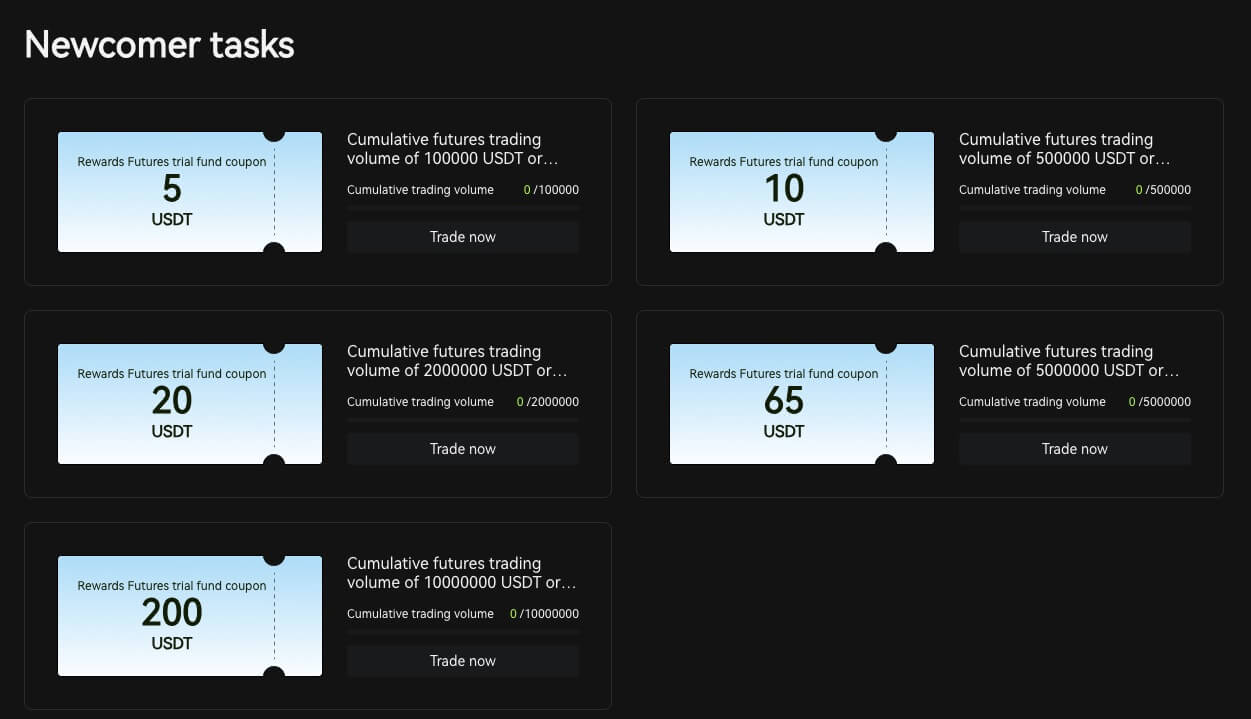כיצד להירשם ולהפקיד ל-Bitunix
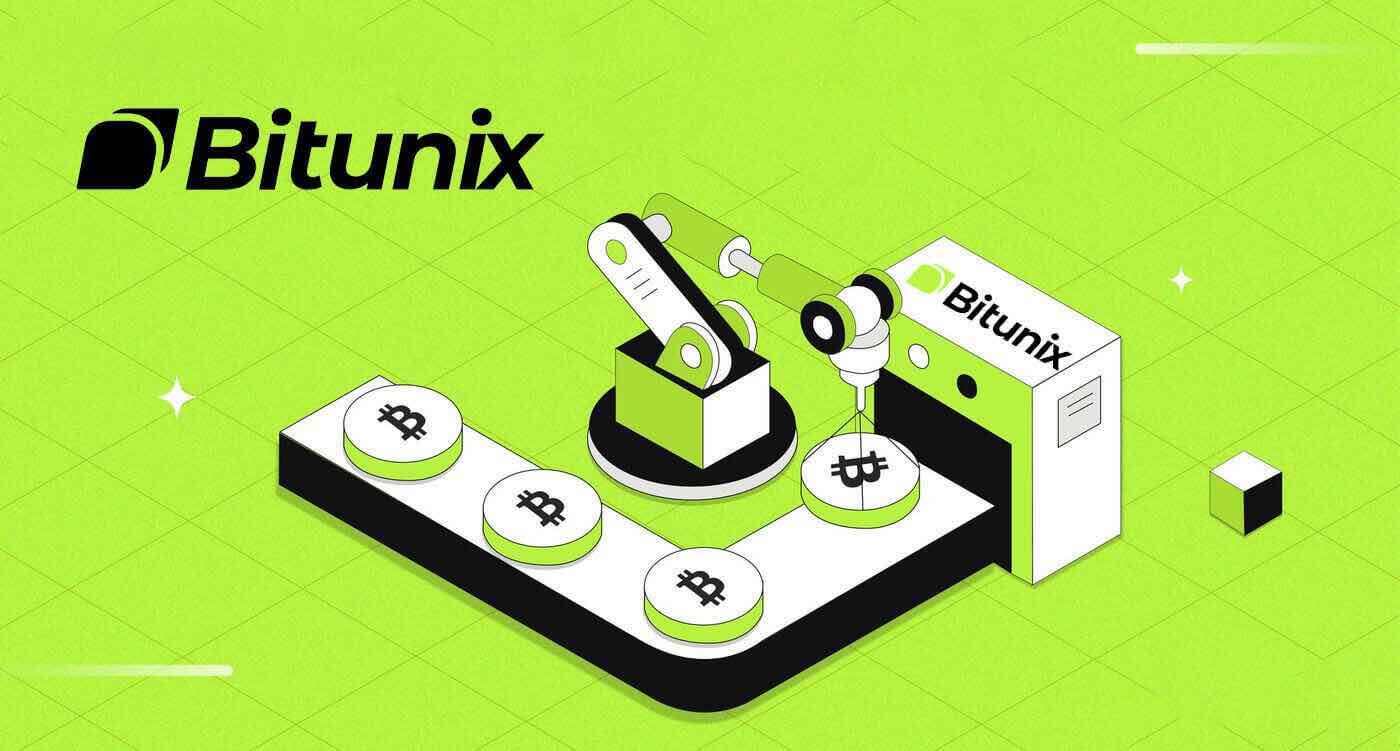
כיצד להירשם בביטוניקס
כיצד להירשם לחשבון Bitunix עם מספר טלפון או דוא"ל
1. עבור אל Bitunix ולחץ על [ הירשם ]. 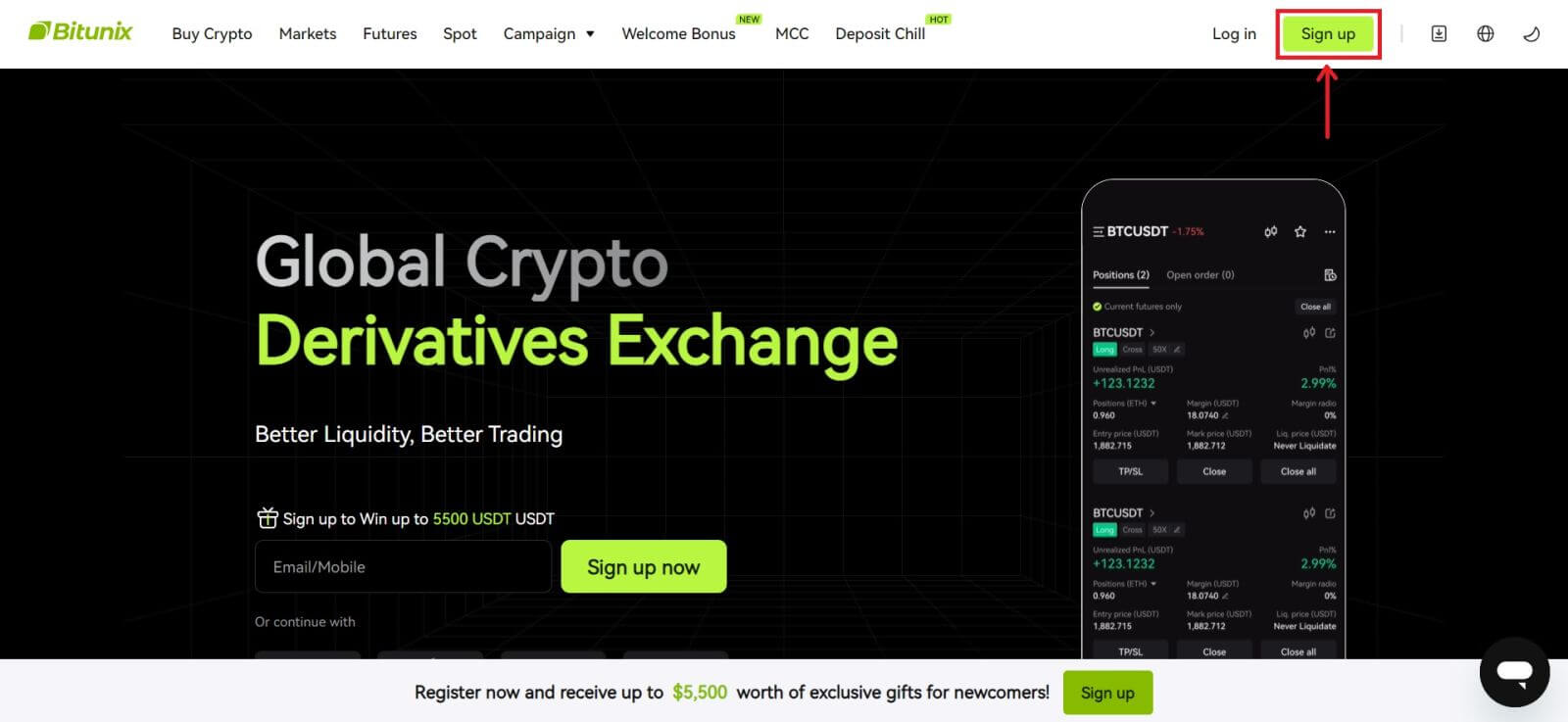 2. בחר שיטת רישום. אתה יכול להירשם עם כתובת הדוא"ל שלך, מספר הטלפון שלך, Google או Apple. (פייסבוק ו-X אינם זמינים כרגע עבור אפליקציה זו).
2. בחר שיטת רישום. אתה יכול להירשם עם כתובת הדוא"ל שלך, מספר הטלפון שלך, Google או Apple. (פייסבוק ו-X אינם זמינים כרגע עבור אפליקציה זו). 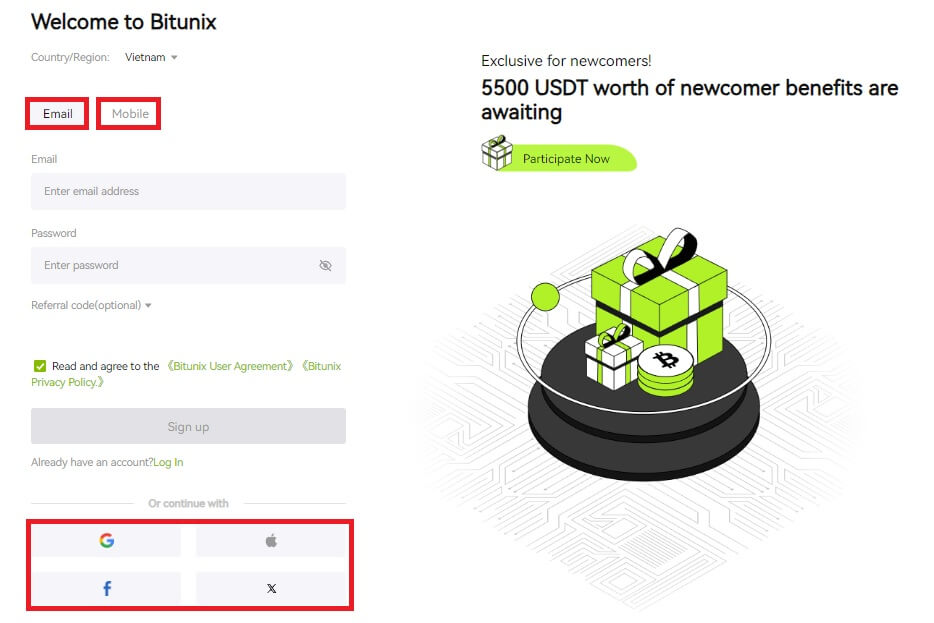 3. בחר [Email] או [Phone Number] והזן את כתובת הדוא"ל/מספר הטלפון שלך. לאחר מכן, צור סיסמה מאובטחת לחשבונך.
3. בחר [Email] או [Phone Number] והזן את כתובת הדוא"ל/מספר הטלפון שלך. לאחר מכן, צור סיסמה מאובטחת לחשבונך.
הערה:
הסיסמה שלך חייבת להכיל 8-20 תווים עם אותיות רישיות, אותיות קטנות ומספרים.
קרא והסכים לתנאי השירות ולמדיניות הפרטיות ולאחר מכן לחץ על [הירשם]. 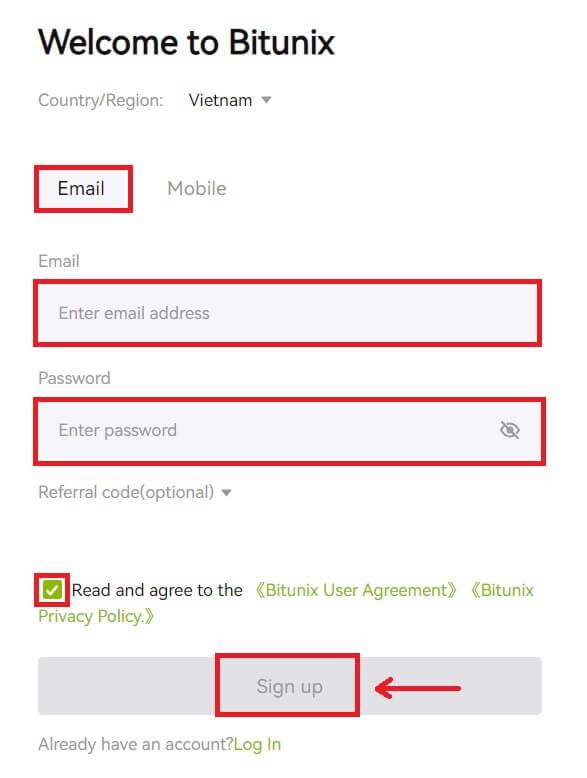
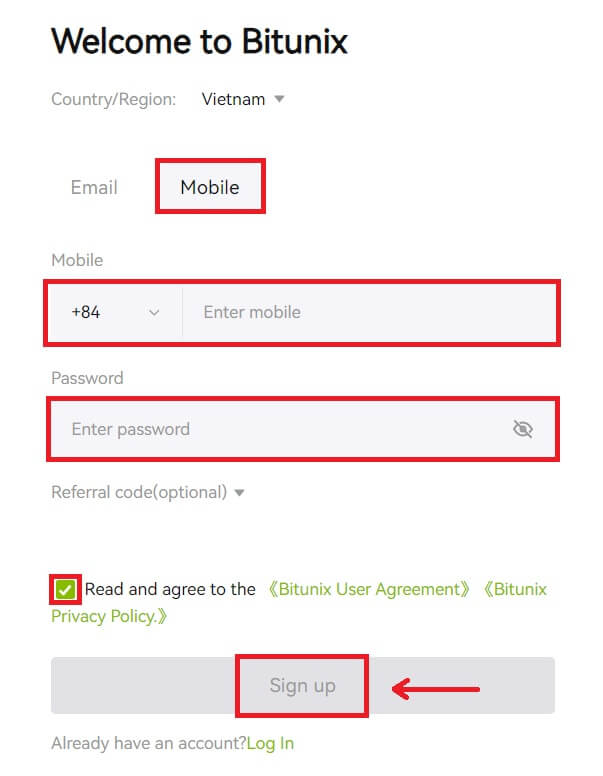 4. השלם את תהליך האימות ותקבל קוד אימות בן 6 ספרות למייל או בטלפון שלך. הזן את הקוד ולחץ על [גישה לביטוניקס].
4. השלם את תהליך האימות ותקבל קוד אימות בן 6 ספרות למייל או בטלפון שלך. הזן את הקוד ולחץ על [גישה לביטוניקס]. 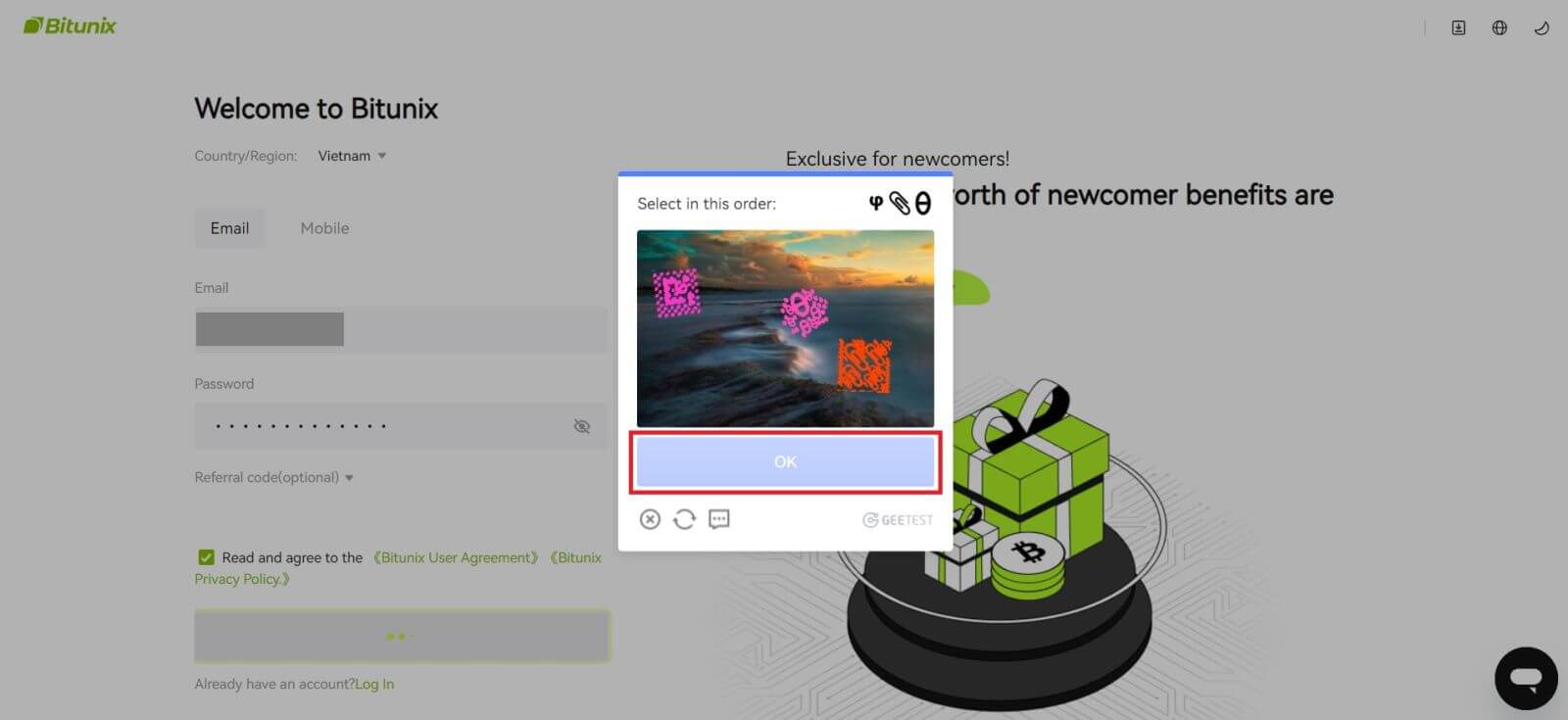
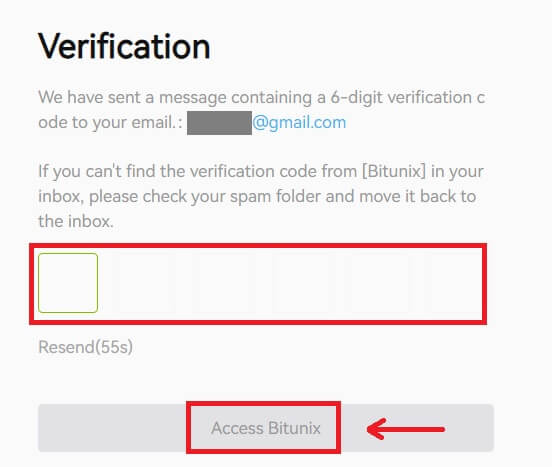
5. מזל טוב, נרשמת בהצלחה ב-Bitunix. 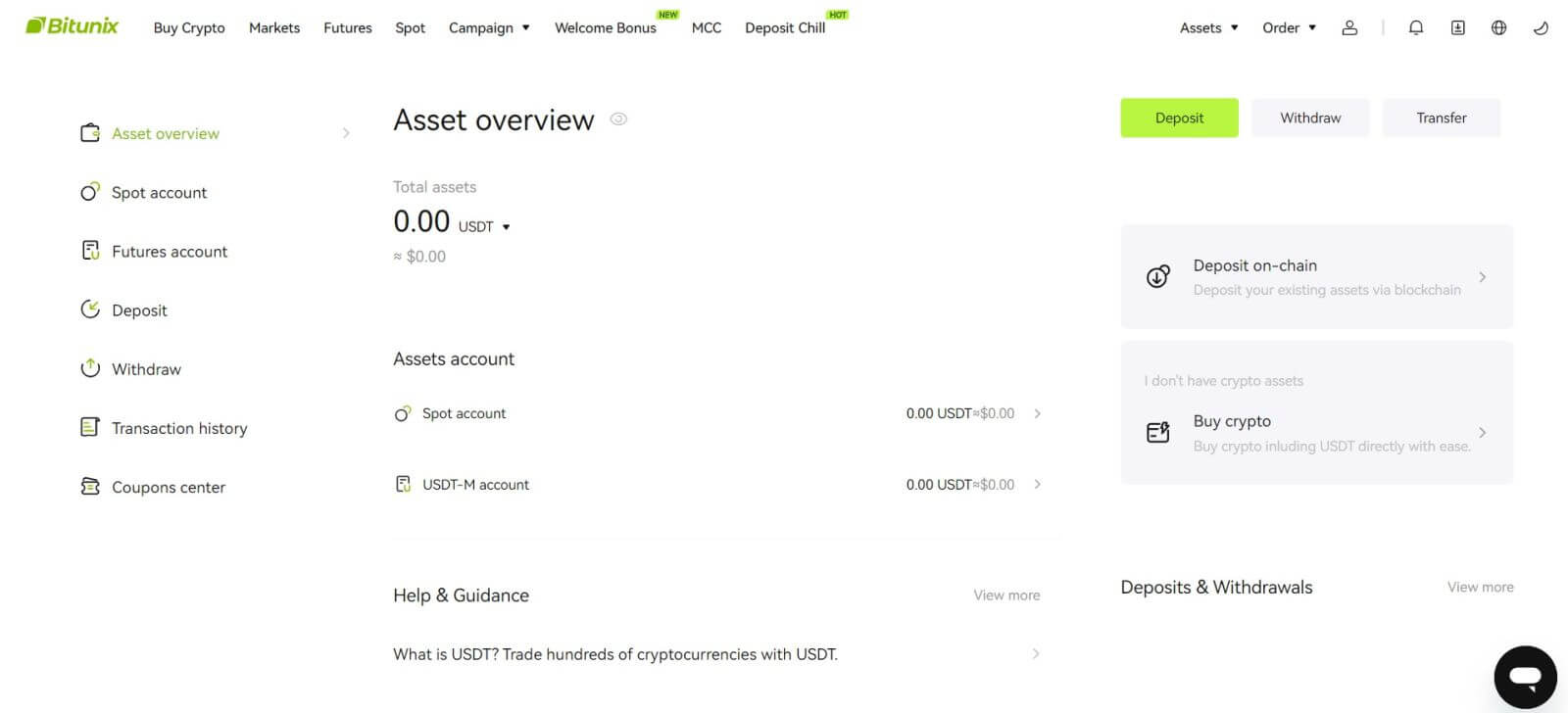
כיצד להירשם לחשבון Bitunix עם אפל
1. לחלופין, תוכל להירשם באמצעות כניסה יחידה עם חשבון Apple שלך על ידי ביקור ב-Bitunix ולחיצה על [ הירשם ]. 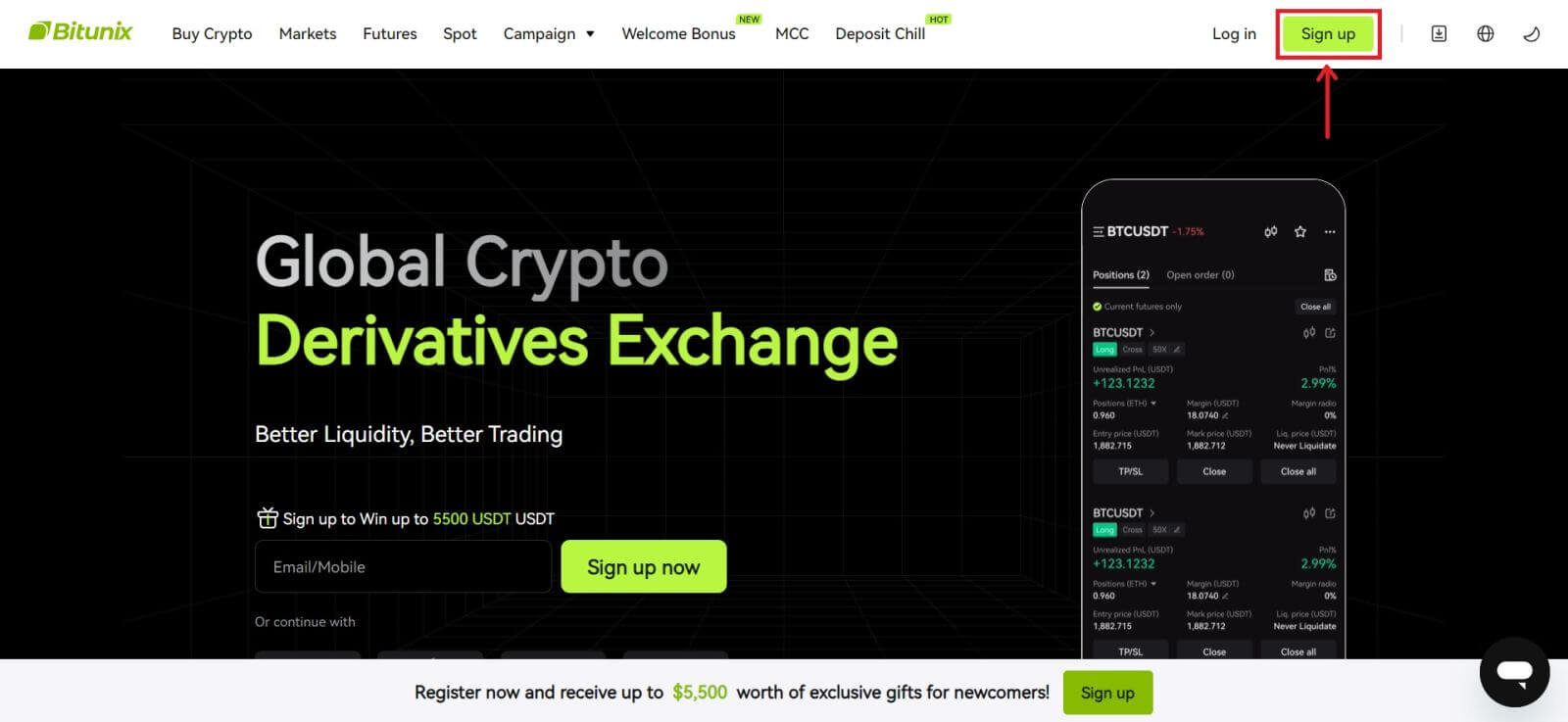 2. בחר [Apple], יופיע חלון מוקפץ, ותתבקש להיכנס ל-Bitunix באמצעות חשבון Apple שלך.
2. בחר [Apple], יופיע חלון מוקפץ, ותתבקש להיכנס ל-Bitunix באמצעות חשבון Apple שלך. 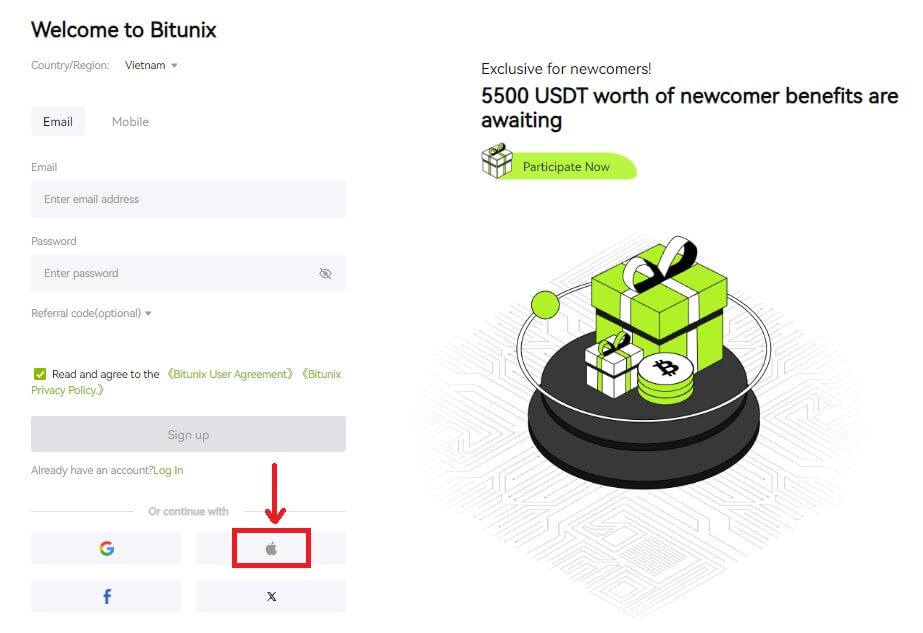 3. הזן את ה-Apple ID והסיסמה שלך כדי להיכנס ל-Bitunix.
3. הזן את ה-Apple ID והסיסמה שלך כדי להיכנס ל-Bitunix. 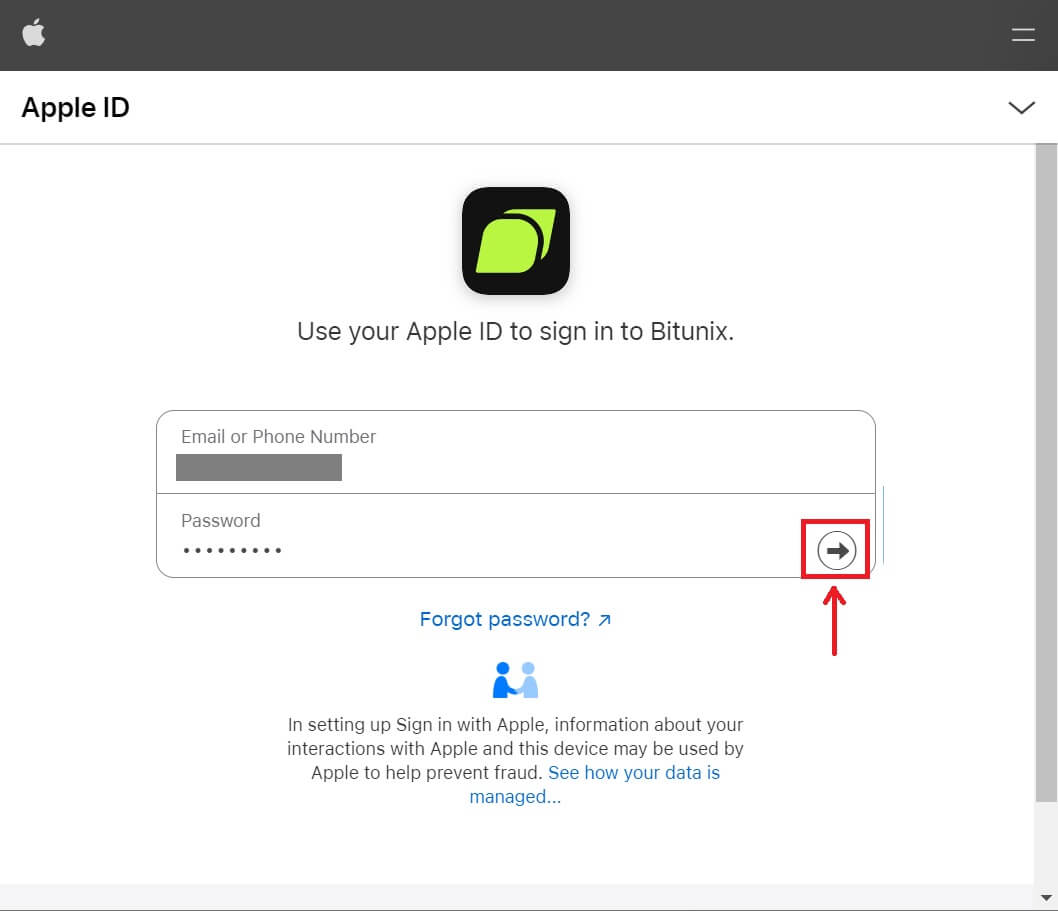 לחץ על [המשך] והזן את קוד האימות.
לחץ על [המשך] והזן את קוד האימות. 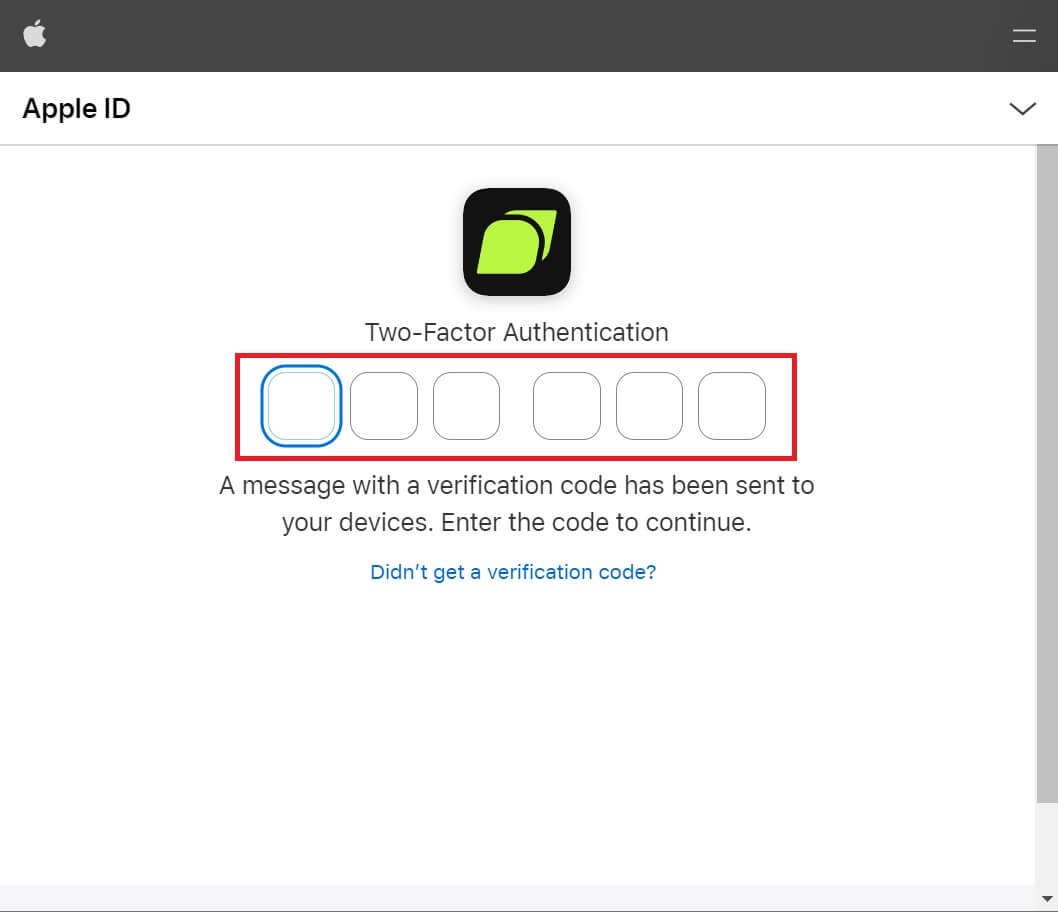 4. לאחר הכניסה, תופנה לאתר Bitunix. מלא את המידע שלך, קרא והסכים לתנאי השירות ולמדיניות הפרטיות, ולאחר מכן לחץ על [הירשם].
4. לאחר הכניסה, תופנה לאתר Bitunix. מלא את המידע שלך, קרא והסכים לתנאי השירות ולמדיניות הפרטיות, ולאחר מכן לחץ על [הירשם]. 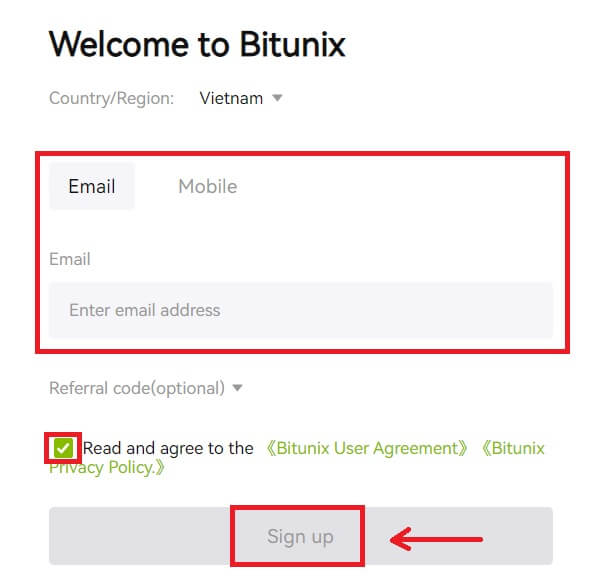
5. מזל טוב! יצרת בהצלחה חשבון Bitunix. 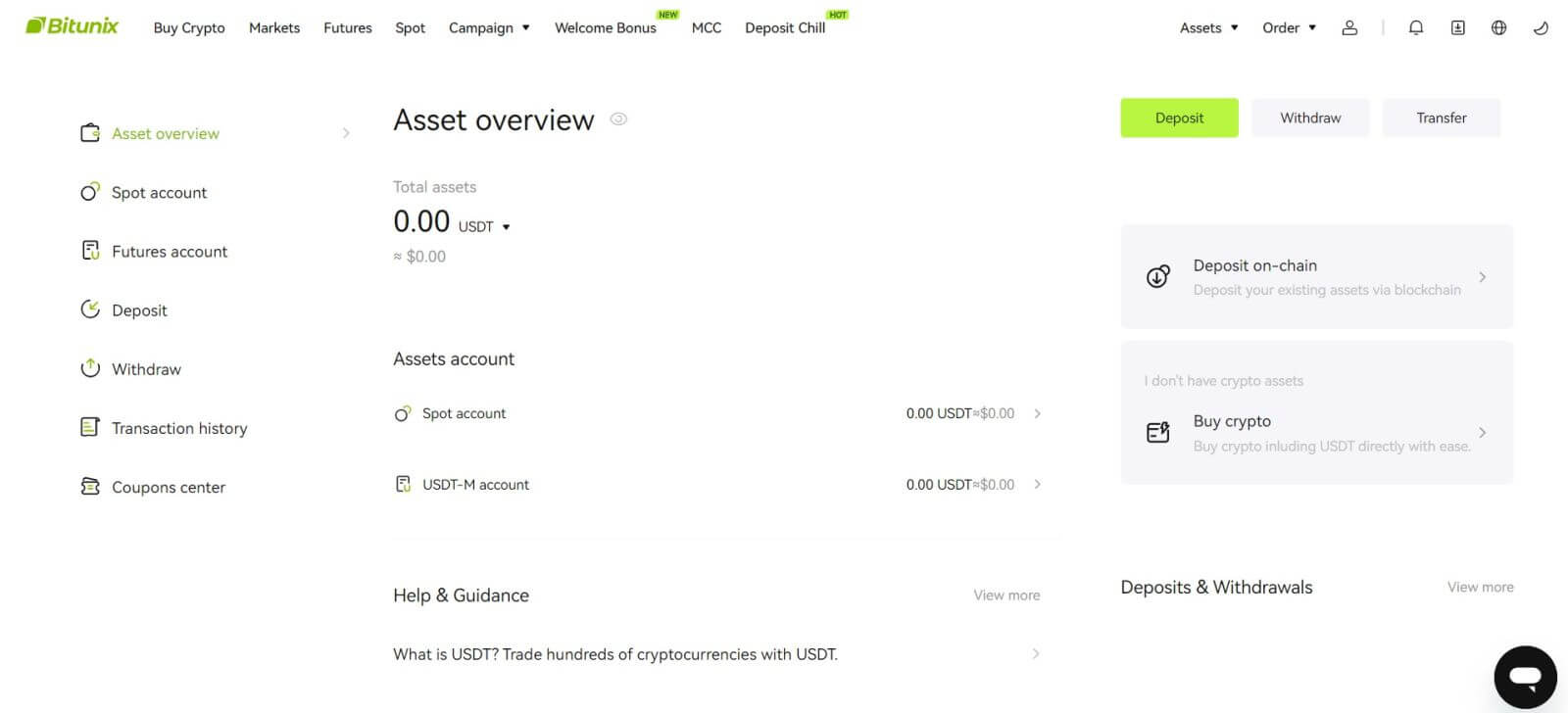
כיצד להירשם לחשבון Bitunix עם Gmail
יתר על כן, אתה יכול ליצור חשבון Bitunix דרך Gmail. אם ברצונך לעשות זאת, אנא בצע את השלבים הבאים:
1. ראשית, עליך לעבור אל Bitunix וללחוץ על [ הירשם ]. 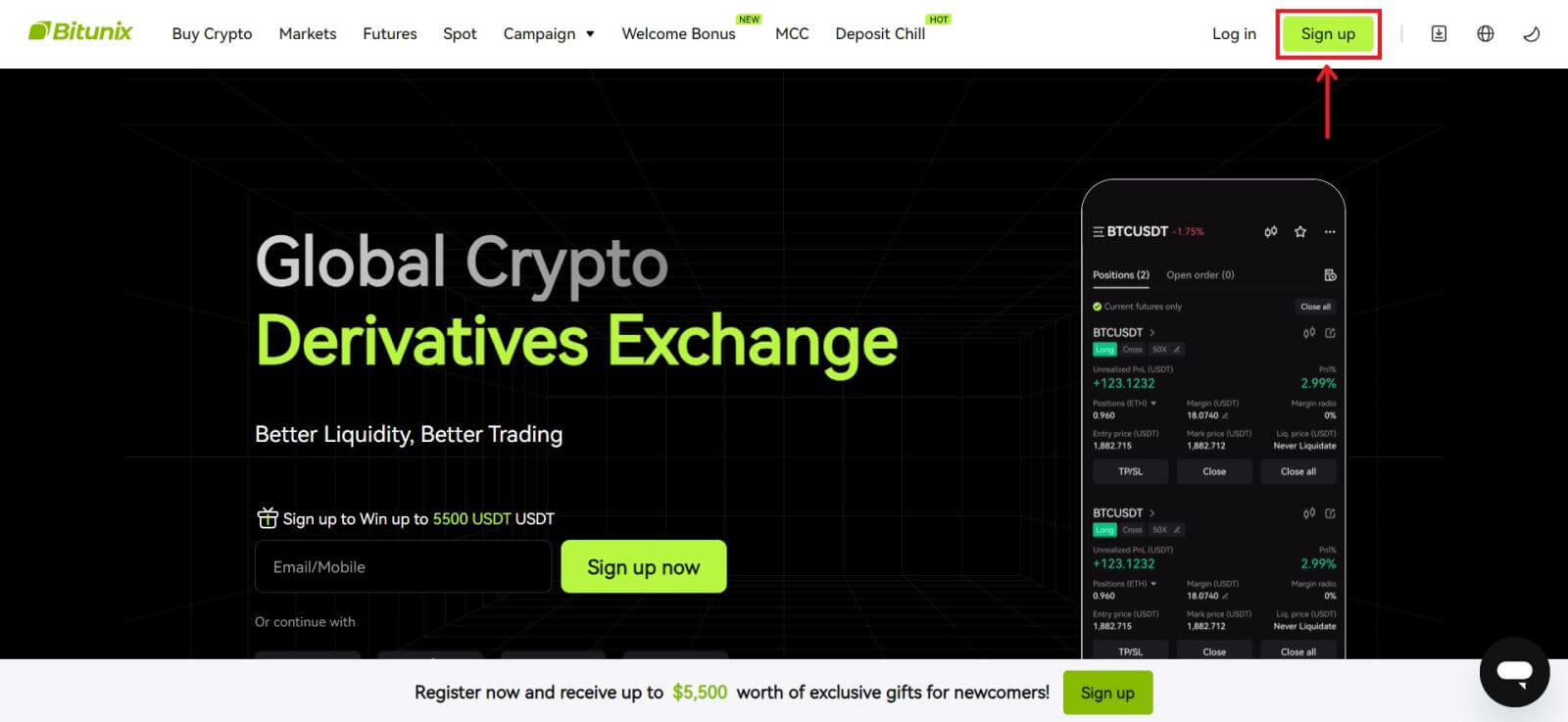 2. לחץ על הלחצן [Google].
2. לחץ על הלחצן [Google]. 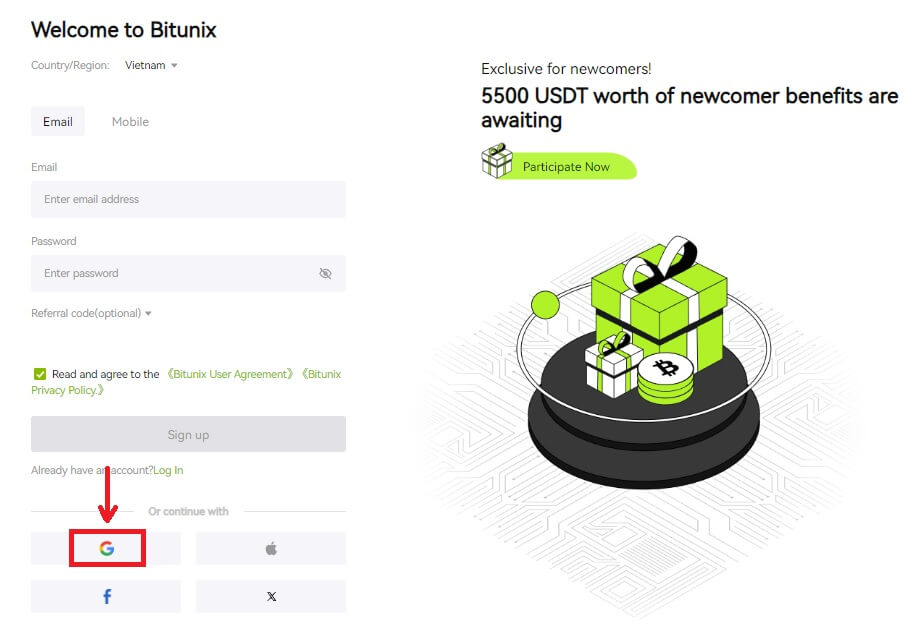 3. ייפתח חלון כניסה, שבו תוכל לבחור חשבון קיים או [השתמש בחשבון אחר].
3. ייפתח חלון כניסה, שבו תוכל לבחור חשבון קיים או [השתמש בחשבון אחר]. 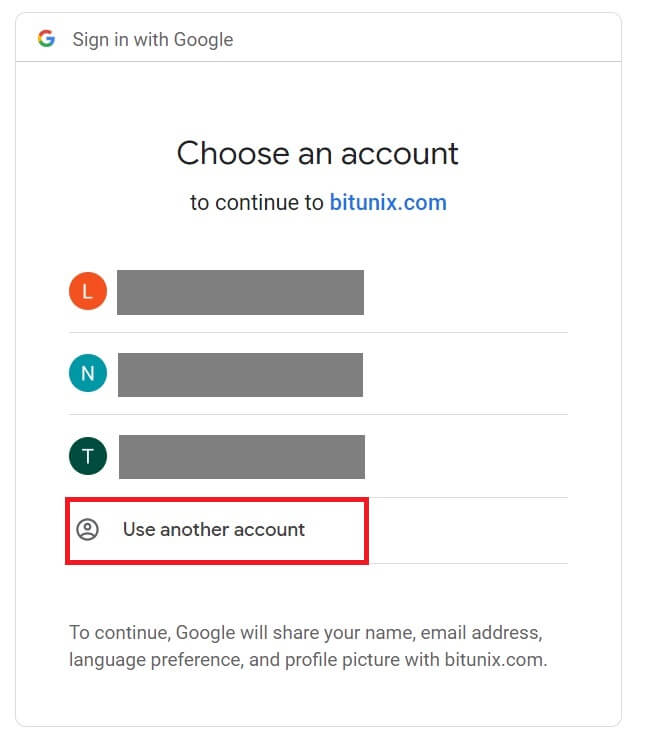
4. הזן את הדוא"ל והסיסמה שלך ולאחר מכן לחץ על [הבא]. 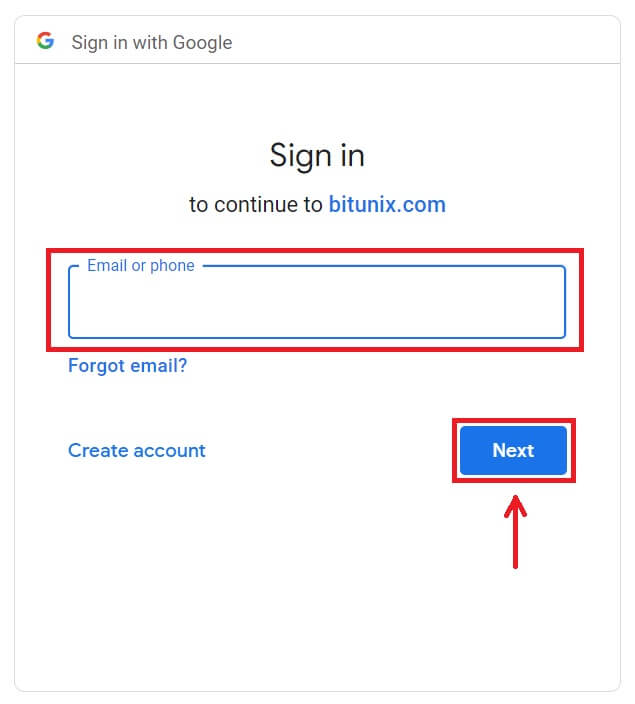
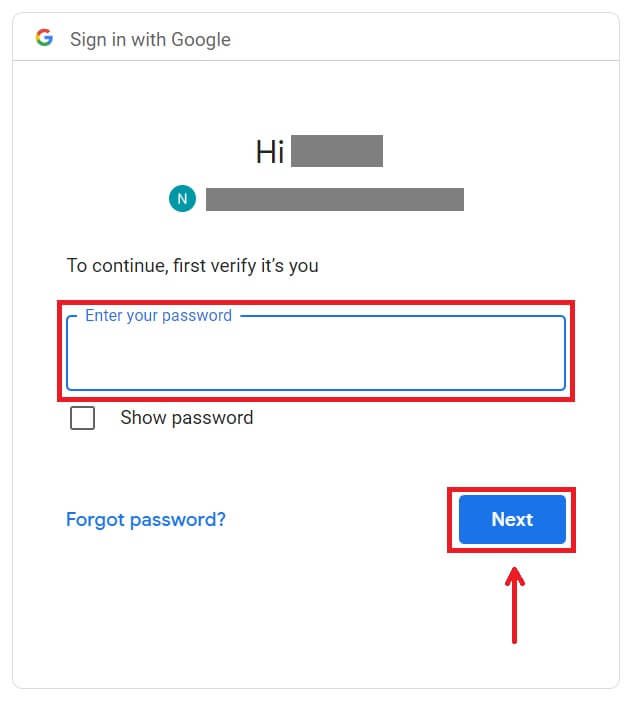 אשר את השימוש בחשבון על ידי לחיצה על [המשך].
אשר את השימוש בחשבון על ידי לחיצה על [המשך]. 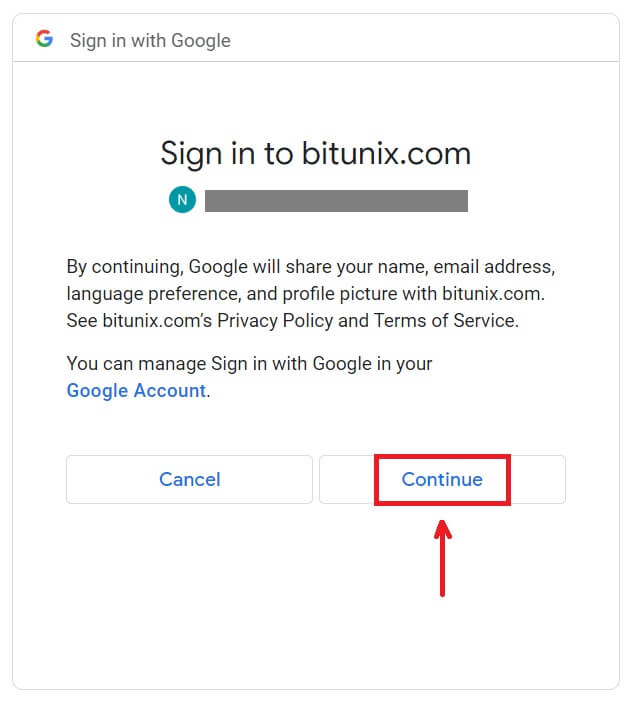 5. מלא את הפרטים שלך כדי ליצור חשבון חדש. לאחר מכן [הירשם].
5. מלא את הפרטים שלך כדי ליצור חשבון חדש. לאחר מכן [הירשם]. 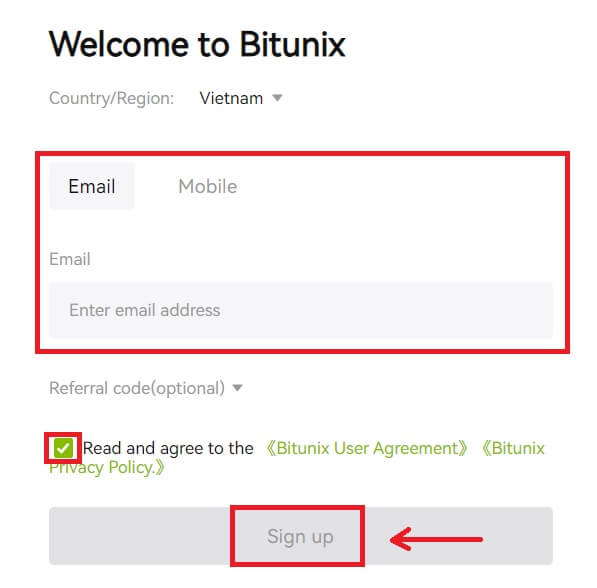 6. מזל טוב! יצרת בהצלחה חשבון Bitunix.
6. מזל טוב! יצרת בהצלחה חשבון Bitunix. 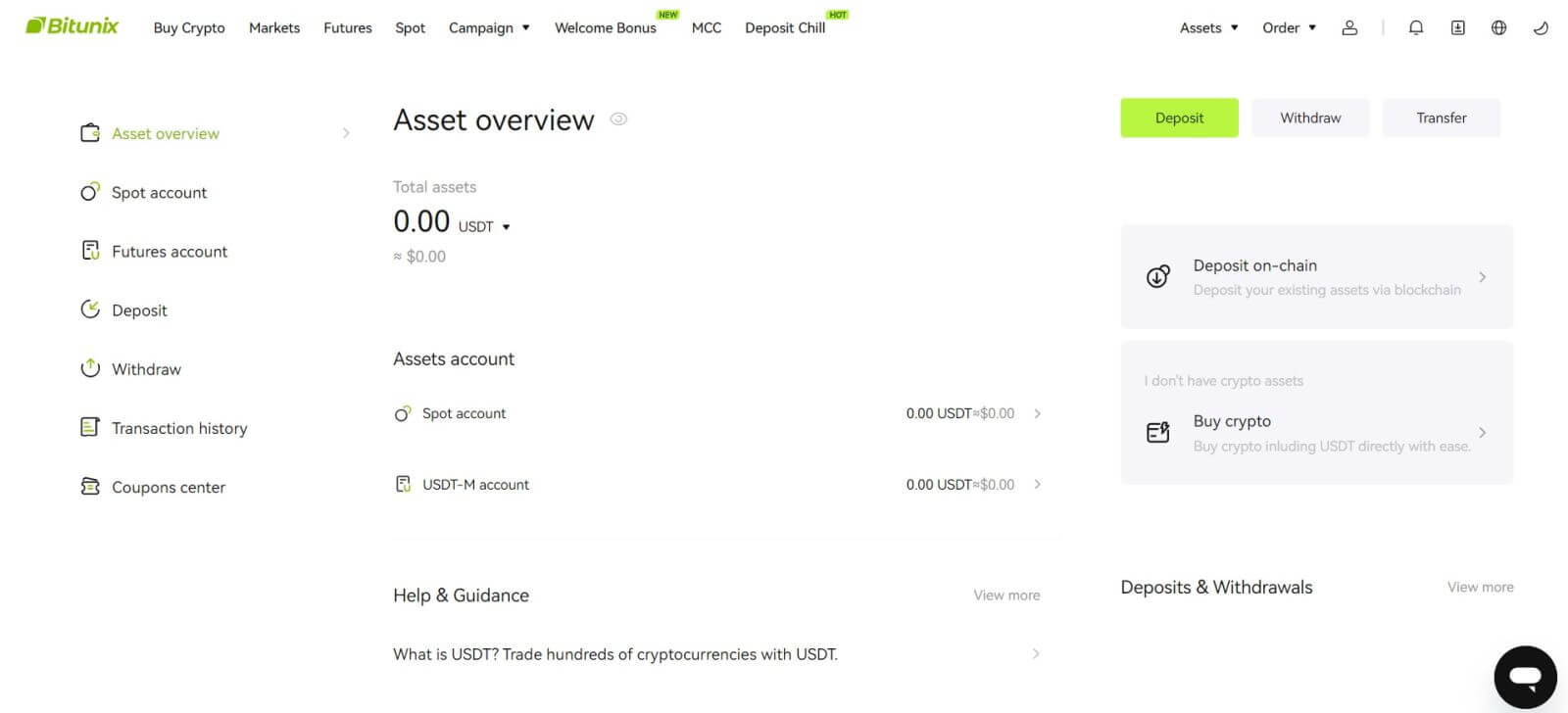
כיצד להירשם באפליקציית Bitunix
אתה יכול להירשם לחשבון Bitunix עם כתובת הדוא"ל, מספר הטלפון או חשבון Apple/Google שלך באפליקציית Bitunix בקלות בכמה הקשות.
1. הורד את אפליקציית Bitunix ולחץ על [ התחברות/הירשם ]. 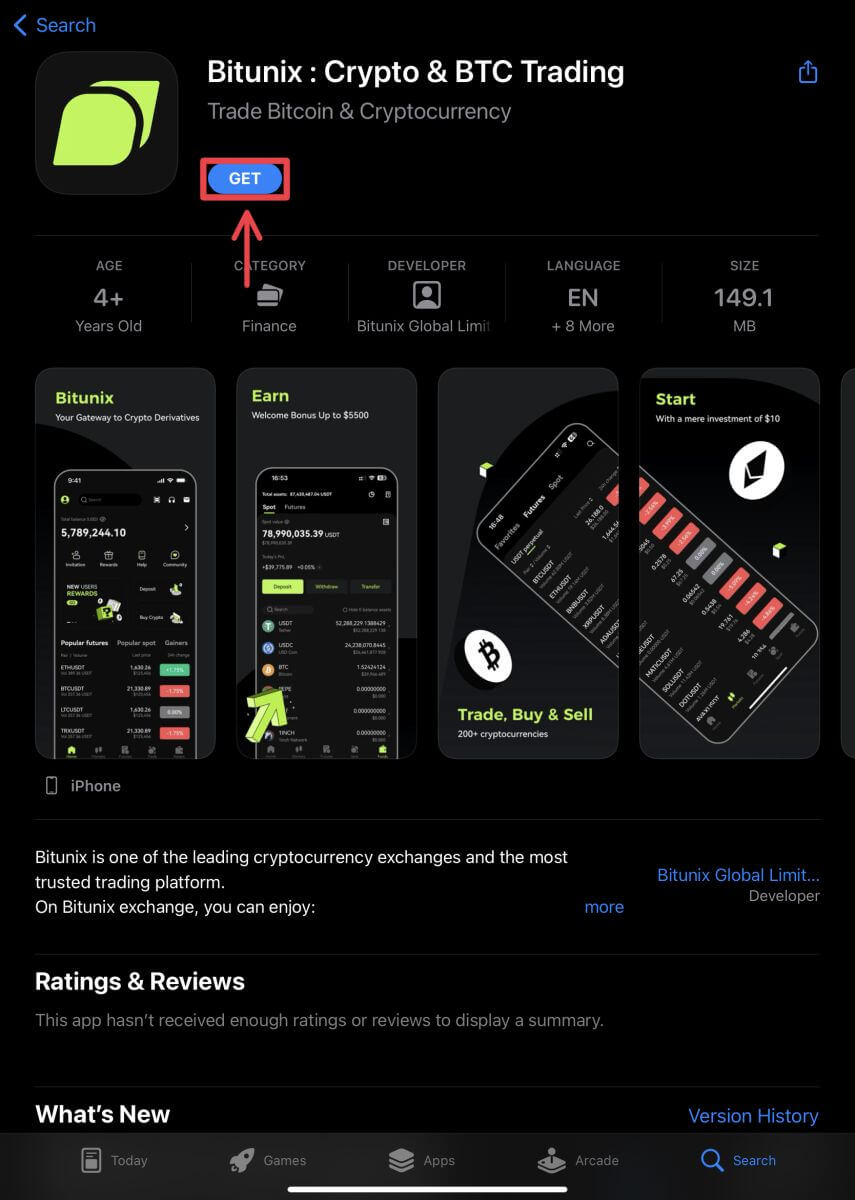
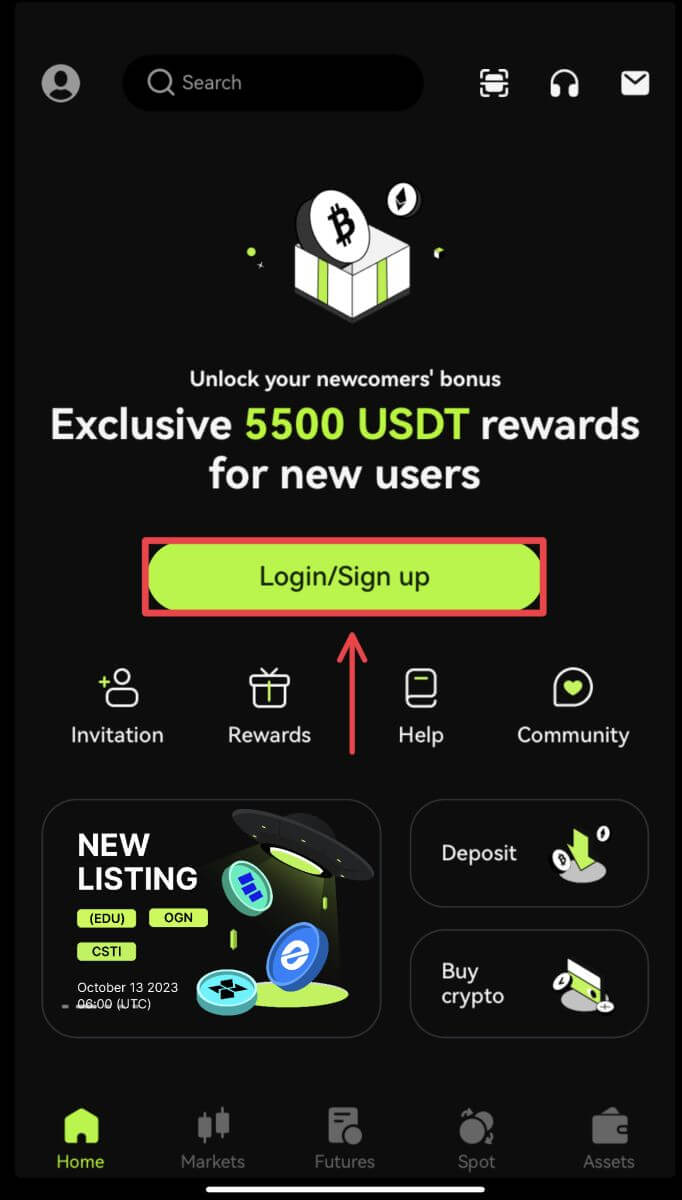 2. בחר שיטת רישום. האפשרות להירשם באמצעות פייסבוק ו-X (טוויטר) אינה זמינה כרגע.
2. בחר שיטת רישום. האפשרות להירשם באמצעות פייסבוק ו-X (טוויטר) אינה זמינה כרגע. 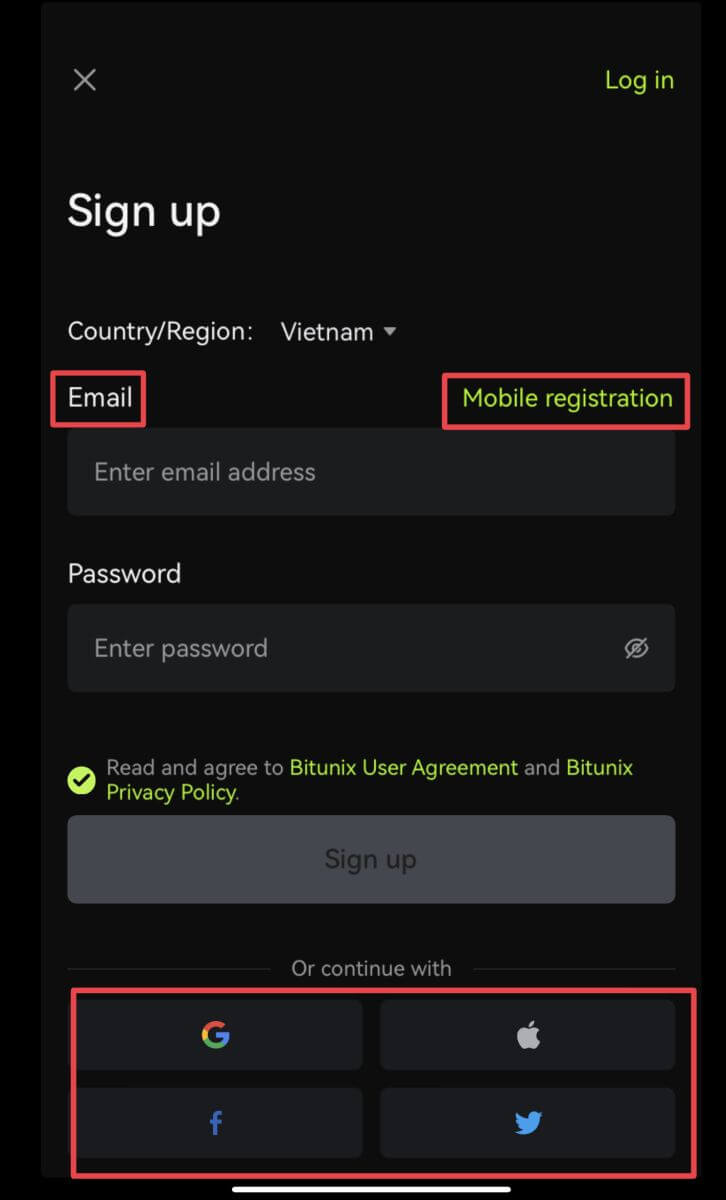
הירשם עם הדוא"ל/מספר הטלפון שלך:
3. בחר [אימייל] או [רישום נייד] והזן את כתובת הדוא"ל/מספר הטלפון והסיסמה שלך.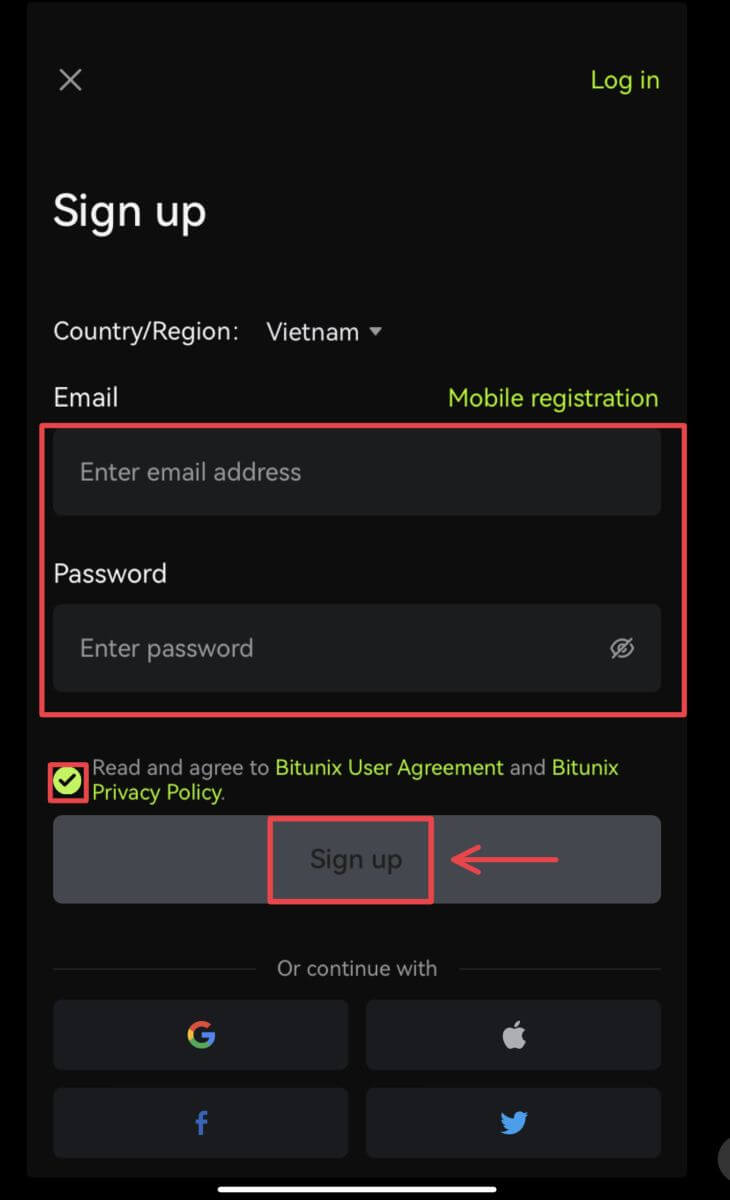 הערה:
הערה:
הסיסמה שלך חייבת להכיל לפחות 8 תווים, כולל אות אחת גדולה ומספר אחד.
קרא והסכים לתנאים ולהגבלות ולמדיניות הפרטיות ולאחר מכן הקש על [הירשם].
4. השלם את תהליך האימות. לאחר מכן תקבל קוד אימות בן 6 ספרות באימייל או בטלפון שלך. הזן את הקוד והקש על [גישה ל-Bitunix]. 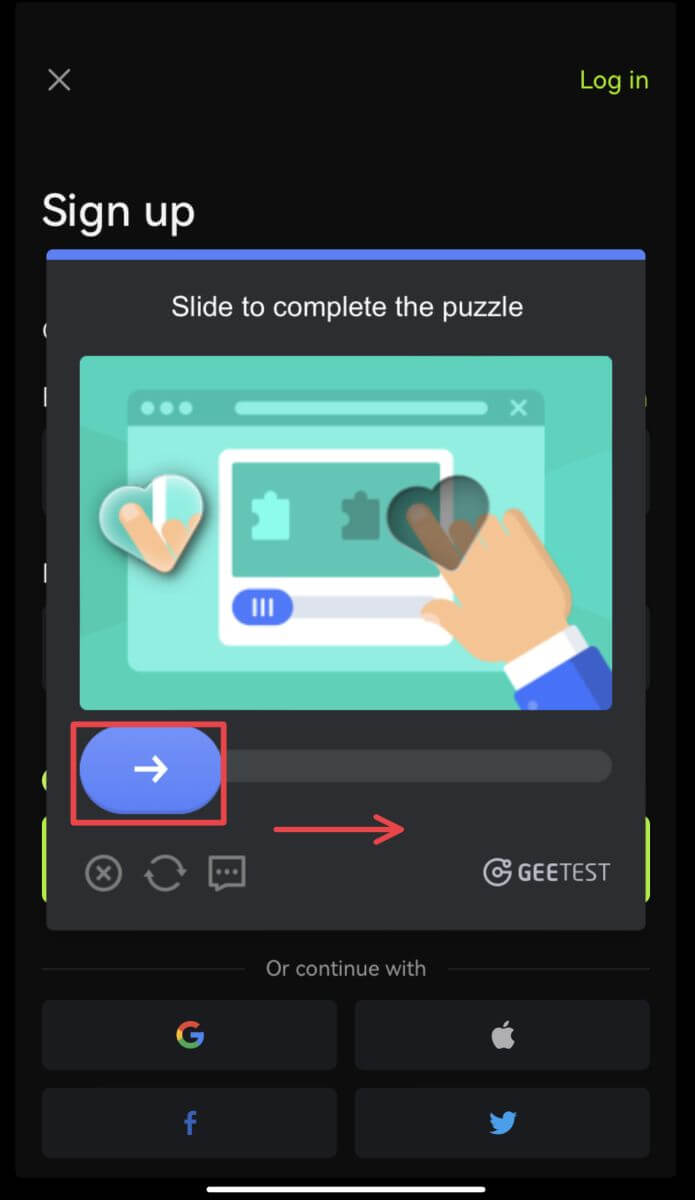
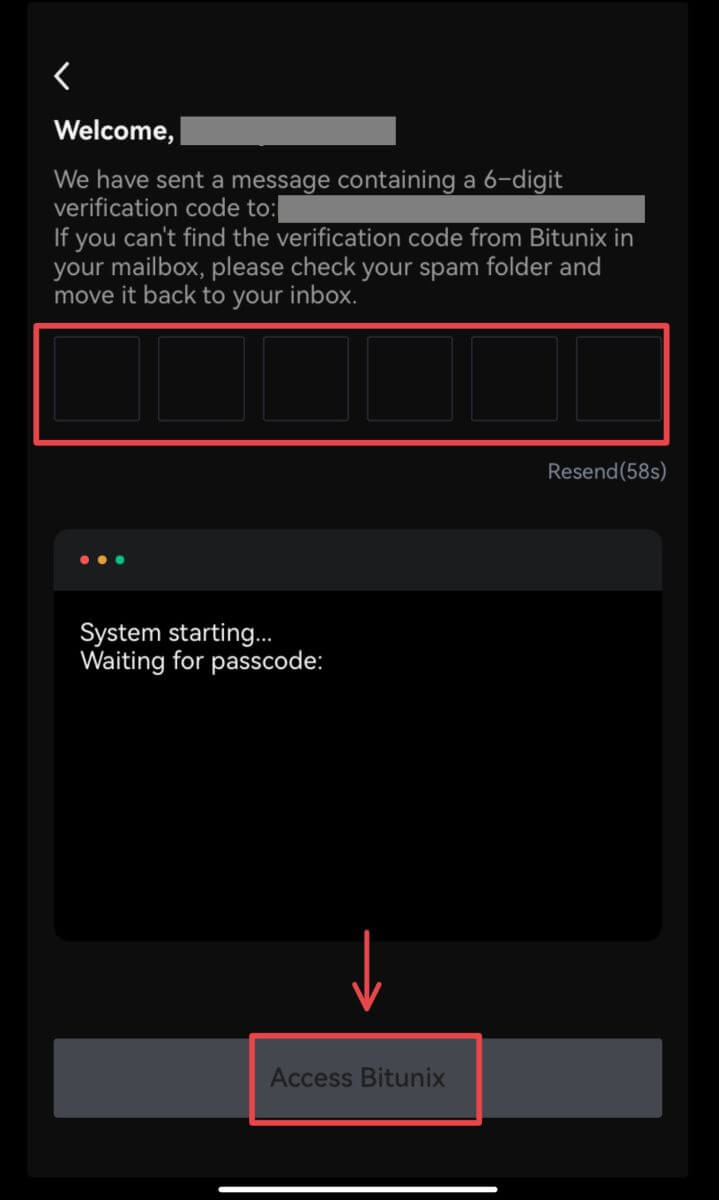 5. מזל טוב! יצרת בהצלחה חשבון Bitunix.
5. מזל טוב! יצרת בהצלחה חשבון Bitunix. 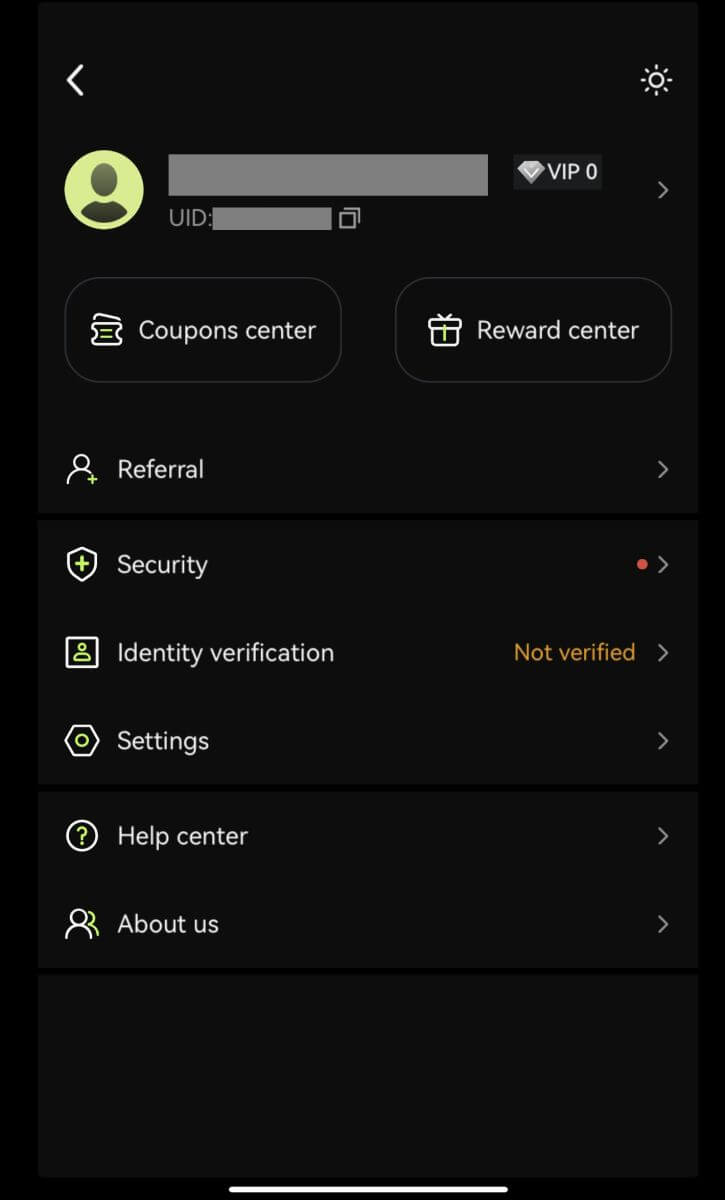
הירשם עם חשבון Google שלך
3. בחר [Google]. תתבקש להיכנס ל-Bitunix באמצעות חשבון Google שלך. הקש על [המשך]. 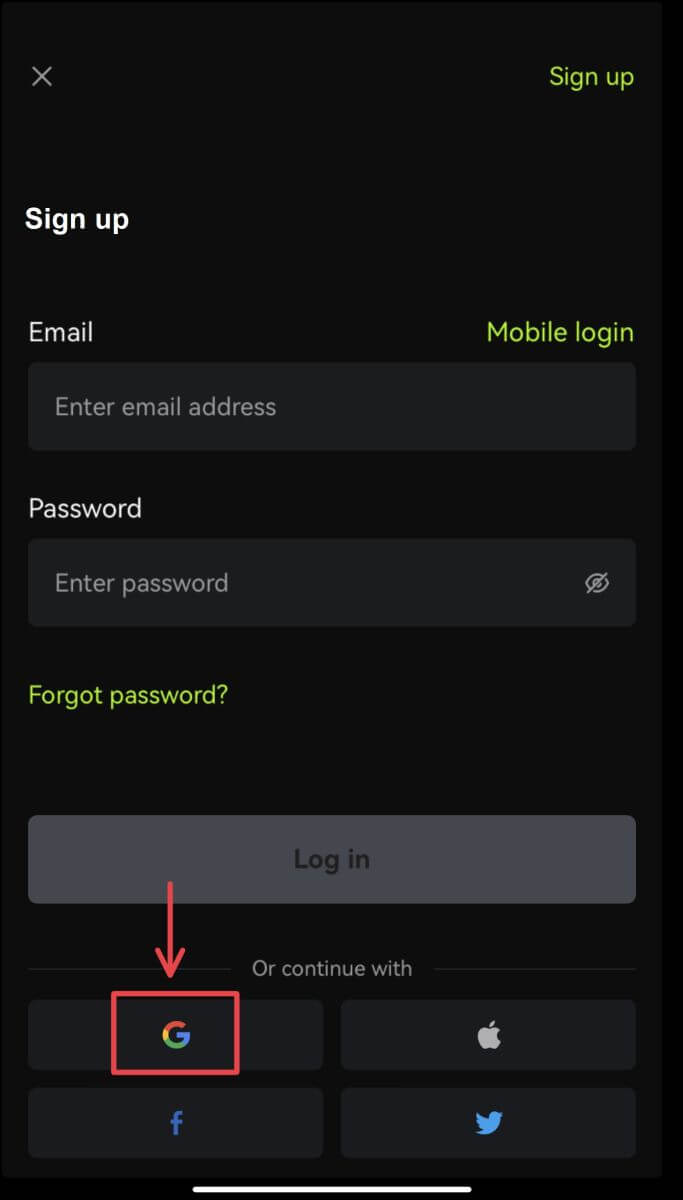
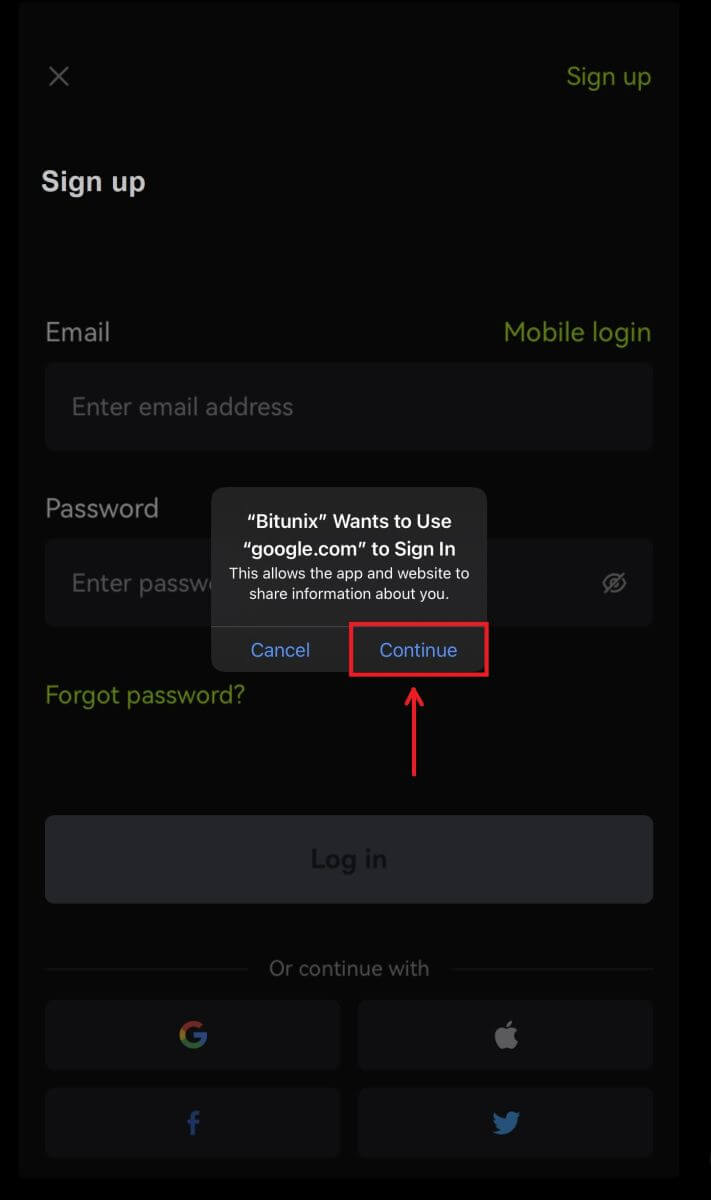 4. בחר את החשבון המועדף עליך.
4. בחר את החשבון המועדף עליך. 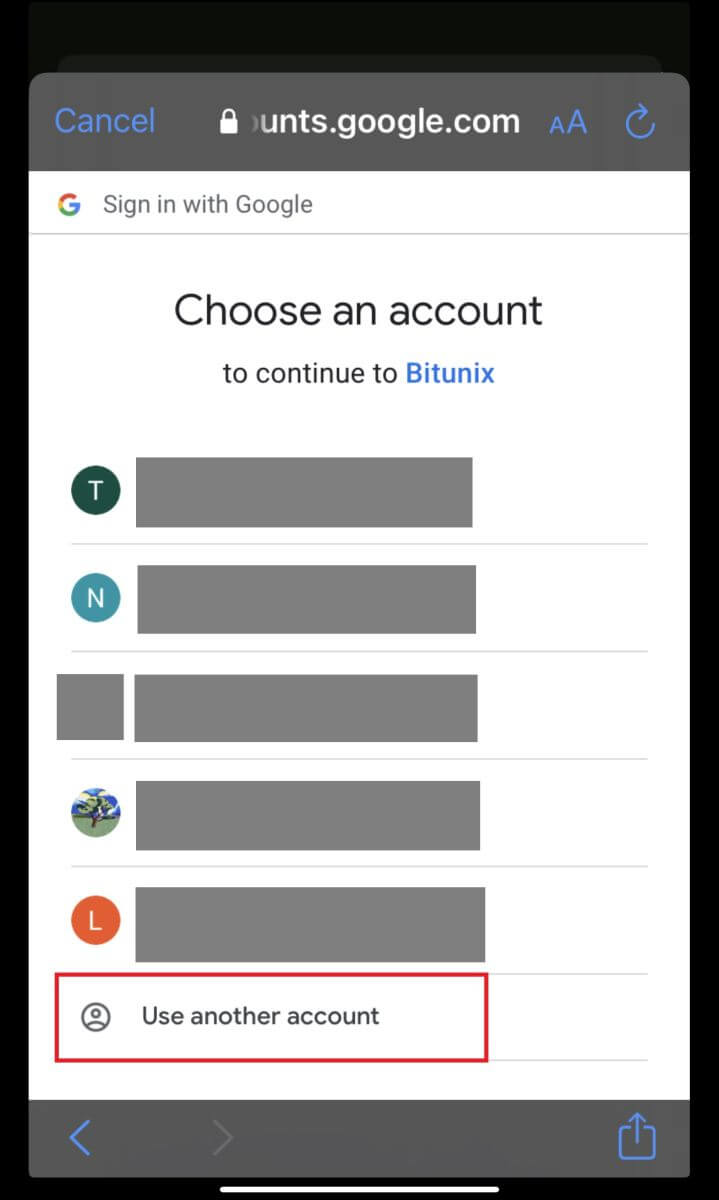 5. לחץ על [צור חשבון Bitunix חדש] ומלא את הפרטים שלך. הסכים לתנאים ולחץ על [הירשם].
5. לחץ על [צור חשבון Bitunix חדש] ומלא את הפרטים שלך. הסכים לתנאים ולחץ על [הירשם]. 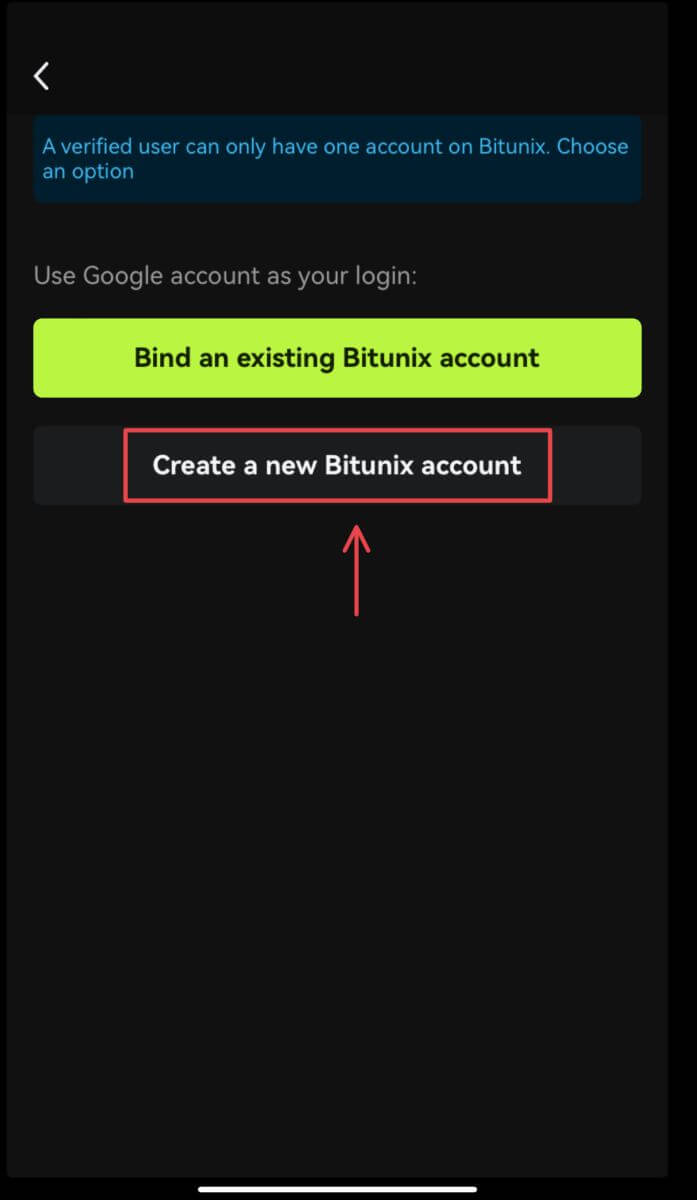
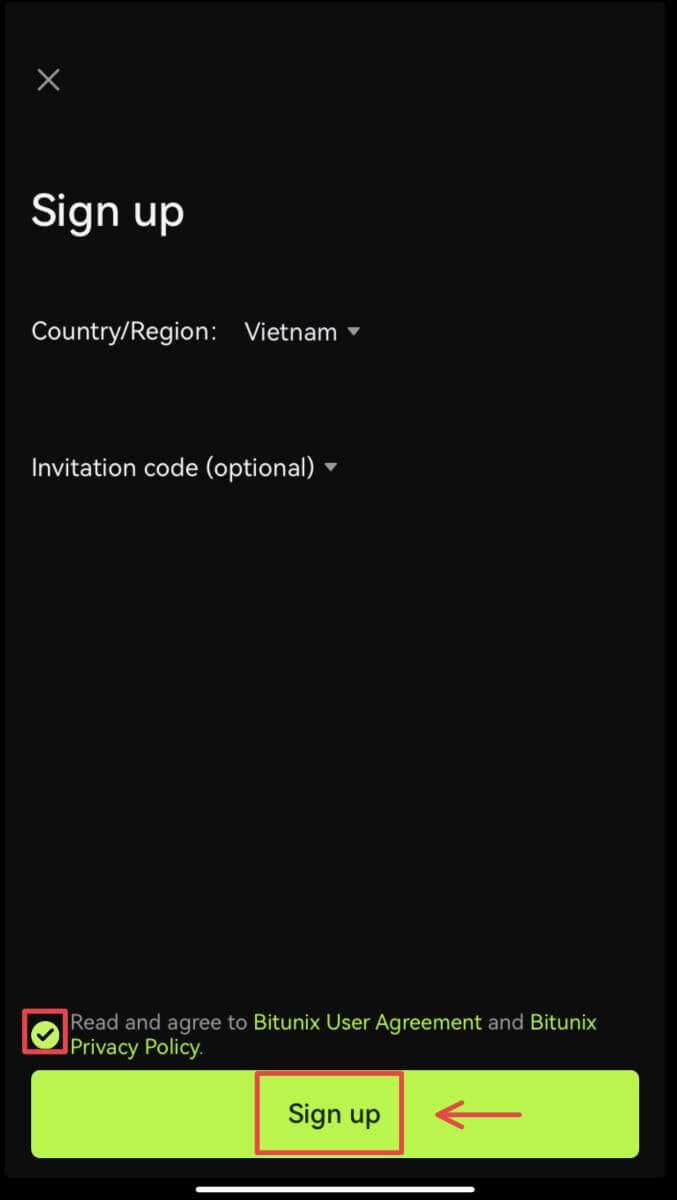 6. סיימת עם ההרשמה ואתה יכול להתחיל לסחור ב-Bitunix.
6. סיימת עם ההרשמה ואתה יכול להתחיל לסחור ב-Bitunix. 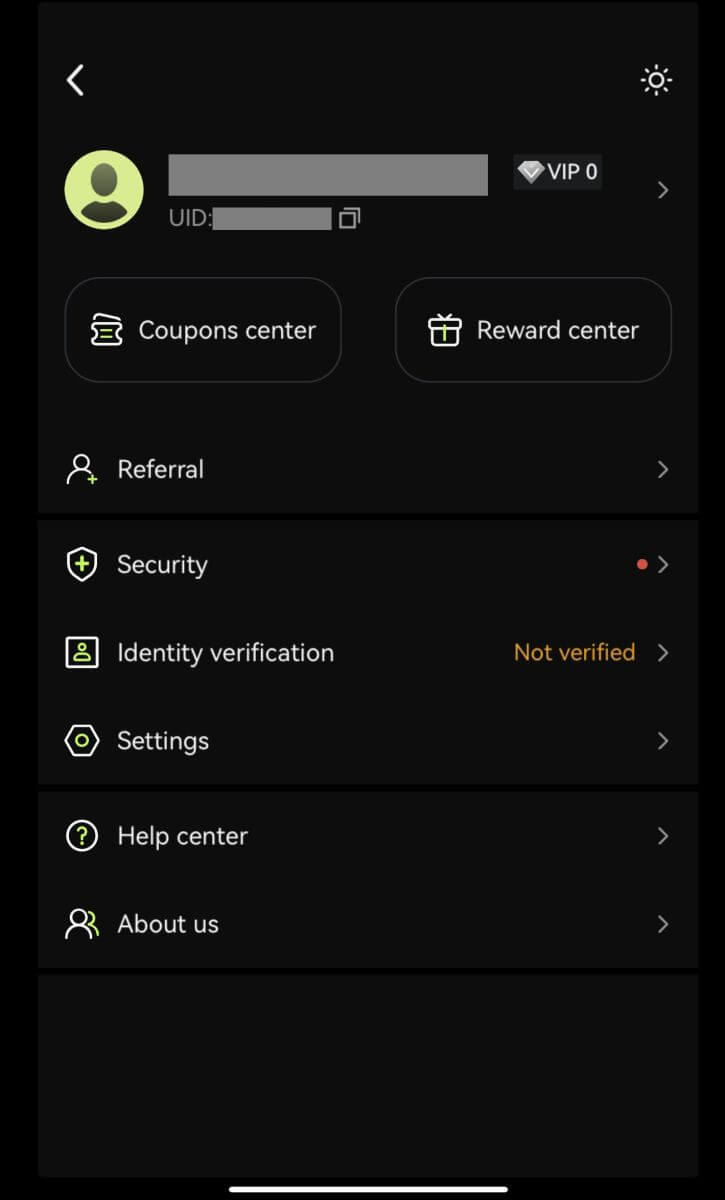
הירשם עם חשבון Apple שלך:
3. בחר [Apple]. תתבקש להיכנס ל-Bitunix באמצעות חשבון Apple שלך. הקש על [המשך עם קוד סיסמה]. 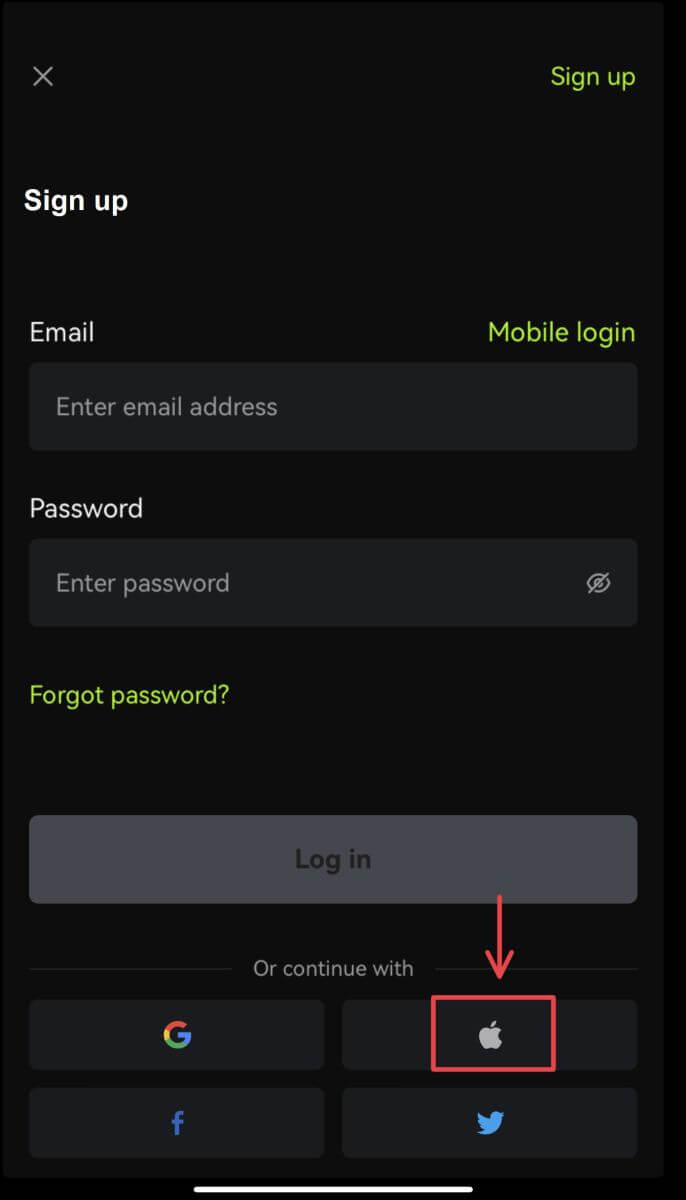
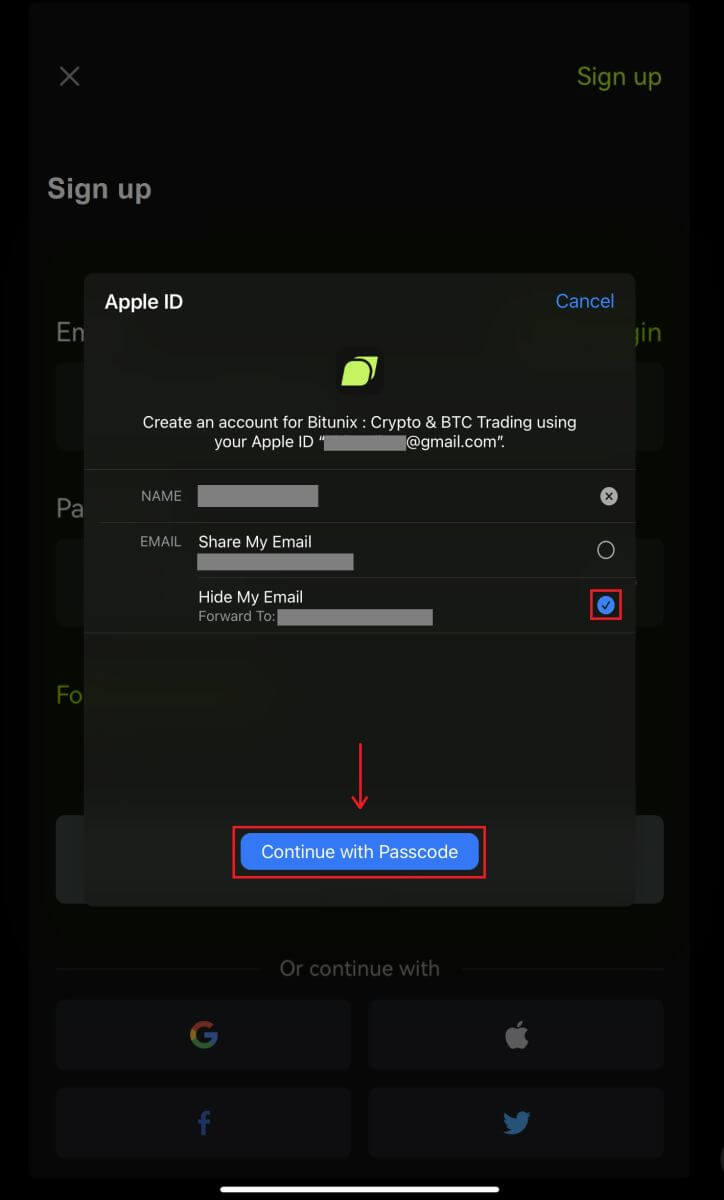 4. מלא את הפרטים שלך. הסכים לתנאים ולחץ על [הירשם].
4. מלא את הפרטים שלך. הסכים לתנאים ולחץ על [הירשם]. 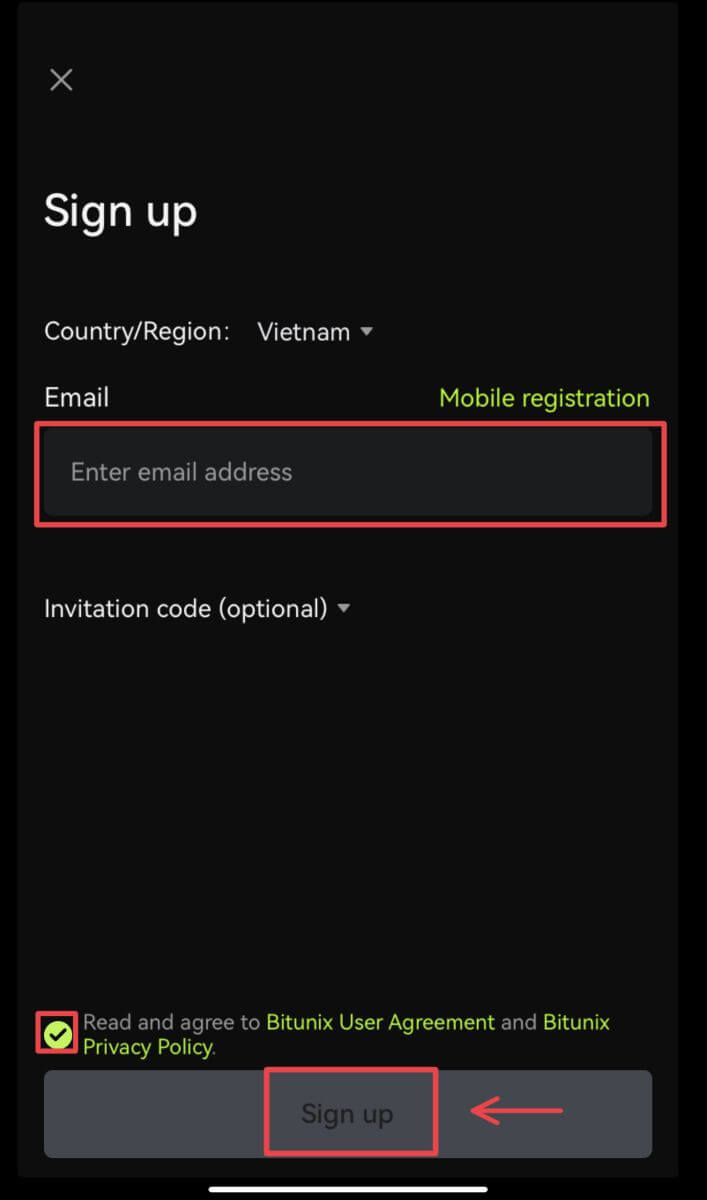
5. סיימת עם ההרשמה ואתה יכול להתחיל לסחור ב-Bitunix. 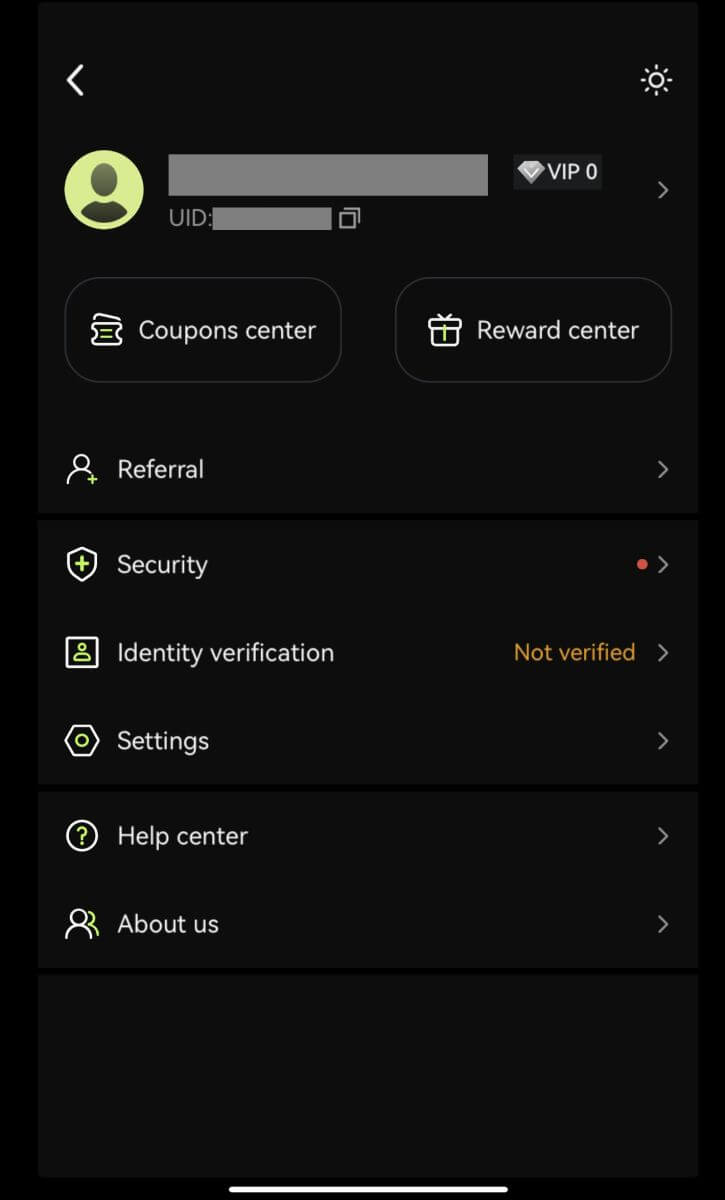
שאלות נפוצות (שאלות נפוצות)
מהן היתרונות של Bitunix Newcomers
Bitunix מציעה סדרה של משימות בלעדיות של עולה חדש למשתמשים חדשים שנרשמו, כולל משימות רישום, משימות הפקדה, משימות מסחר וכו'. על ידי השלמת המשימות לפי ההוראות, משתמשים חדשים יוכלו לקבל הטבות בשווי של עד 5,500 USDT.
כיצד לבדוק משימות והטבות של מצטרפים חדשים
פתח את אתר Bitunix ולחץ על בונוס ברוכים הבאים בחלק העליון של סרגל הניווט, ולאחר מכן בדוק את סטטוס המשימה שלך. 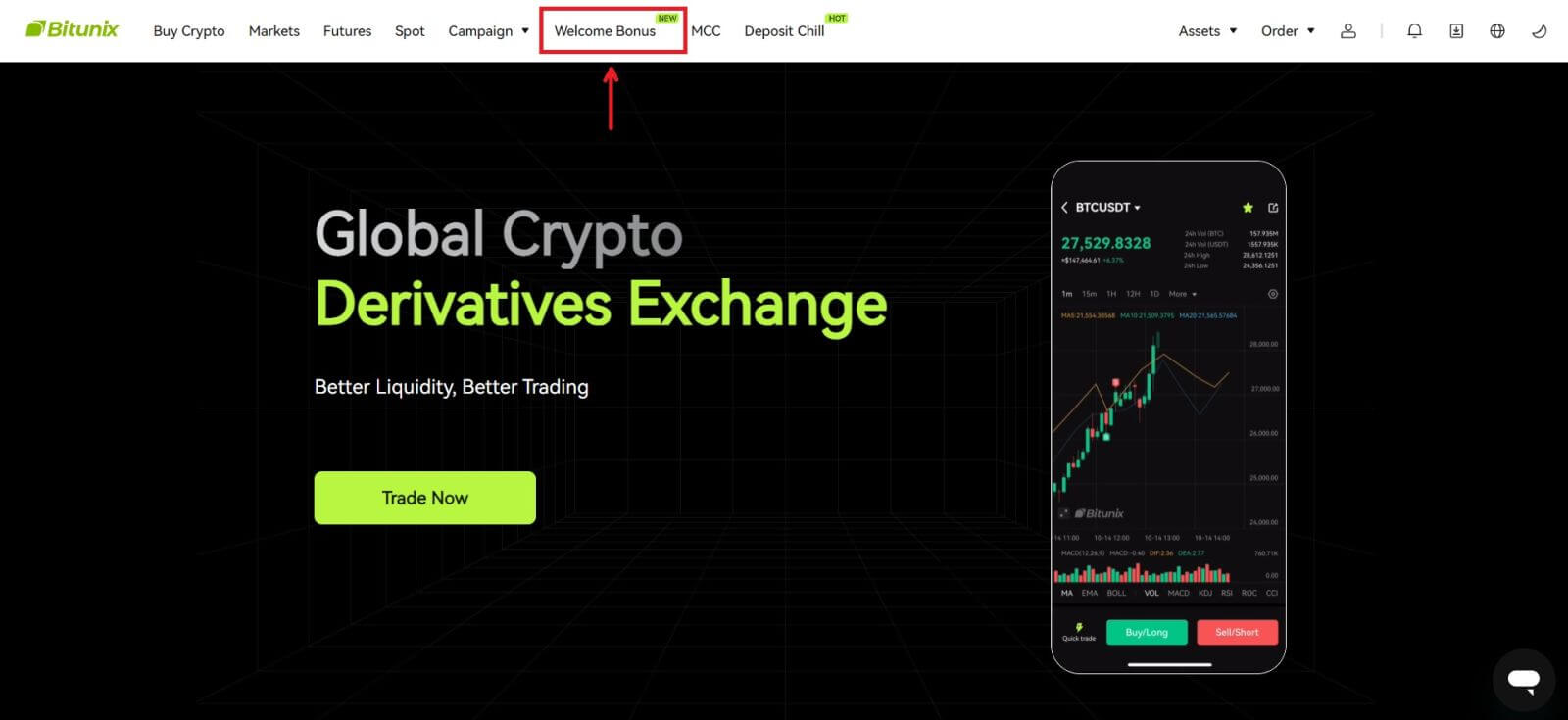
משימות תיבת מסתורין
אלה כוללות רישום מלא, הפקדה מלאה, אימות מלא של שם אמיתי ומסחר מלא. תגמול תיבת מסתורין: כולל USDT, ETH, BTC, בונוס עתידי וכו'.
כדי לפתוח תיבת מסתורין: לחץ על פתח תיבת מסתורין כדי להשתתף בהגרלות. כדי לפתוח תיבת מסתורין, עליך להרוויח תחילה כניסה. ככל שתבצע יותר משימות, כך תקבל יותר ערכים לפתיחת התיבה. 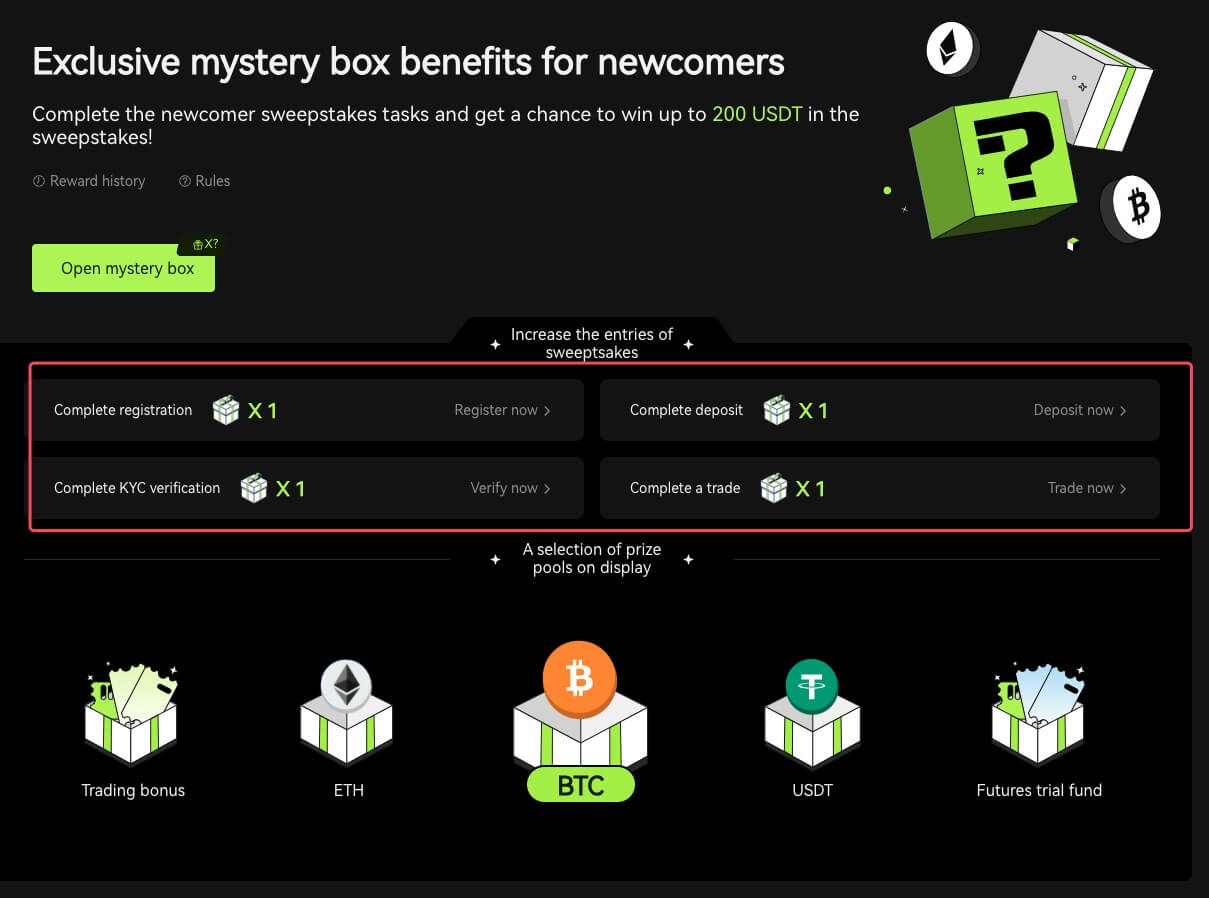
משימת מסחר של עולה חדש
לאחר השלמת הרישום והמסחר בחוזים עתידיים, המערכת תחשב אוטומטית את נפח המסחר העתידי שנצבר. ככל שנפח המסחר המצטבר בחוזים עתידיים גבוה יותר, כך תוכל לקבל יותר בונוסים עתידיים.
מדוע איני יכול לקבל קודי אימות SMS
אם אינך מצליח להפעיל אימות SMS, בדוק את רשימת הכיסוי הגלובלית של ה-SMS כדי לראות אם המיקום שלך מכוסה. אם המיקום שלך לא מוצג, השתמש במקום זאת באימות של Google בתור האימות הדו-גורמי העיקרי שלך.
אם הפעלת אימות SMS או גר במדינה או אזור המכוסים ברשימת הכיסוי הגלובלית של ה-SMS, אך עדיין אינך יכול לקבל קודי SMS, אנא בצע את הצעדים הבאים:
- בדוק שלטלפון שלך יש אות רשת חזק.
- השבת כל תוכנת אנטי-וירוס, חומת אש ו/או חוסמי שיחות בטלפון הנייד שלך שעשויות לחסום את מספר קודי ה-SMS שלנו.
- הפעל מחדש את הטלפון החכם שלך.
- השתמש באימות קולי.
כיצד להפקיד לביטוניקס
כיצד לקנות קריפטו עם כרטיס אשראי/חיוב ב-Bitunix דרך צד שלישי
קנה קריפטו עם כרטיס אשראי/חיוב (אינטרנט)
1. היכנס לחשבון Bitunix שלך ולחץ על [קנה קריפטה]. 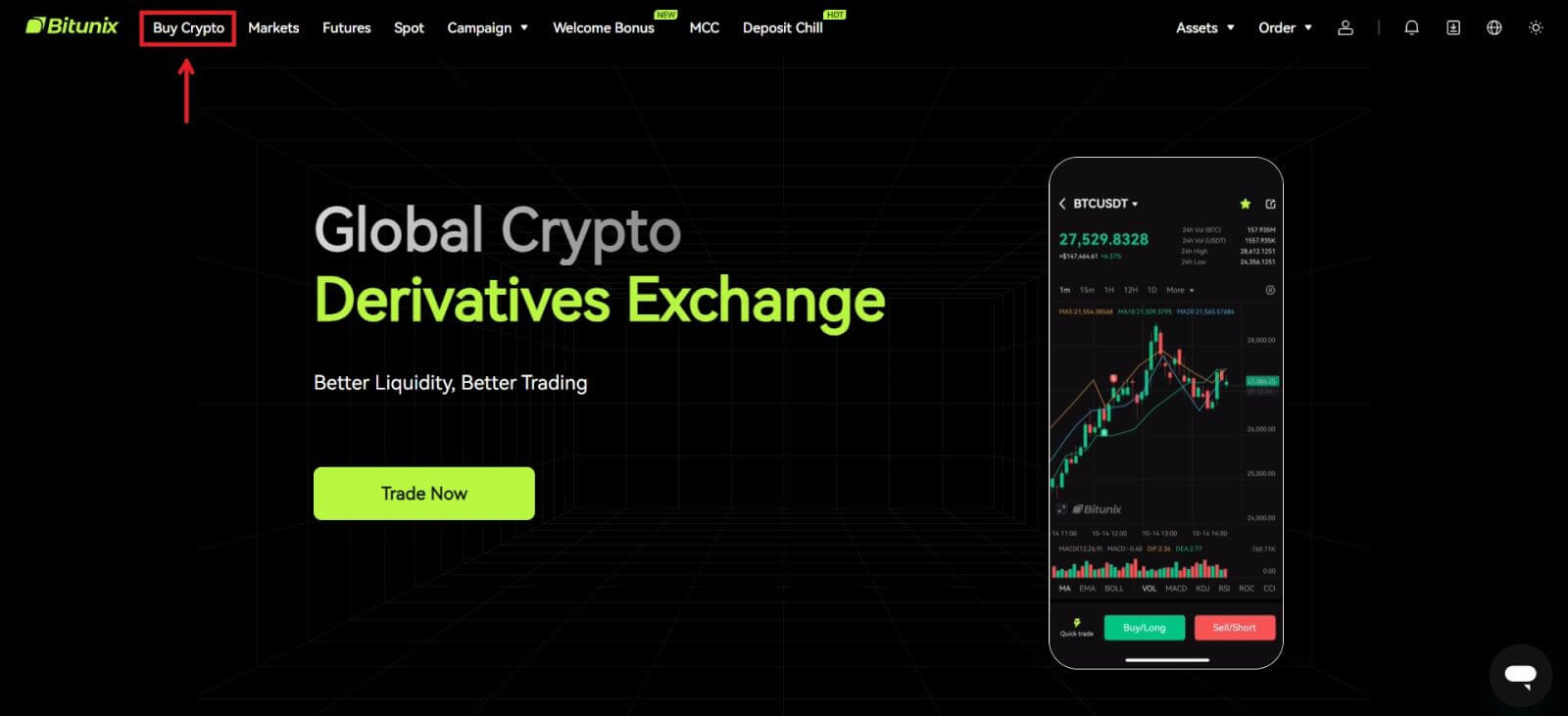 2. לעת עתה, Bitunix תומכת בקניית קריפטו רק דרך ספקי צד שלישי. הזינו את הסכום שאתם רוצים להוציא והמערכת תציג אוטומטית את כמות הקריפטו שתוכלו לקבל. בחר את ספק הצד השלישי ואת שיטת התשלום המועדפת עליך. לאחר מכן לחץ על [קנה].
2. לעת עתה, Bitunix תומכת בקניית קריפטו רק דרך ספקי צד שלישי. הזינו את הסכום שאתם רוצים להוציא והמערכת תציג אוטומטית את כמות הקריפטו שתוכלו לקבל. בחר את ספק הצד השלישי ואת שיטת התשלום המועדפת עליך. לאחר מכן לחץ על [קנה]. 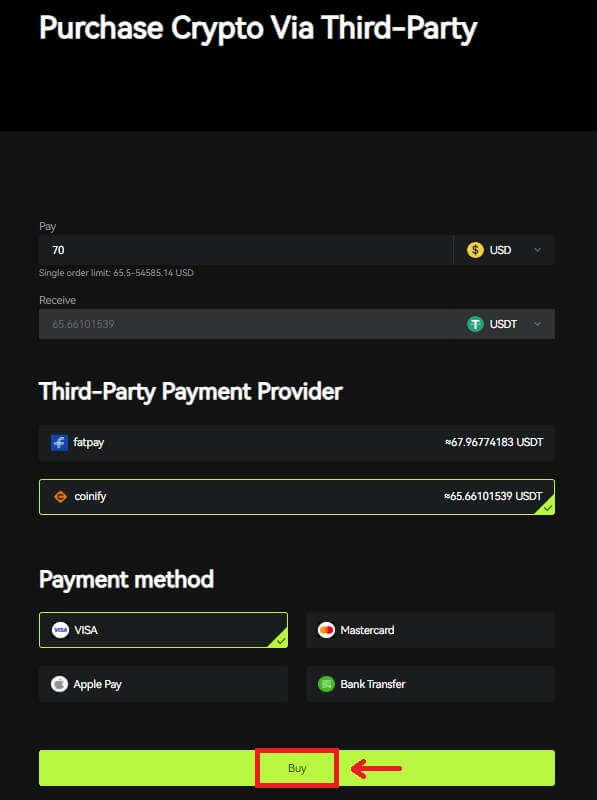 3 בדוק את ההזמנה שלך, סמן את התיבה אישור ו-[אשר].
3 בדוק את ההזמנה שלך, סמן את התיבה אישור ו-[אשר]. 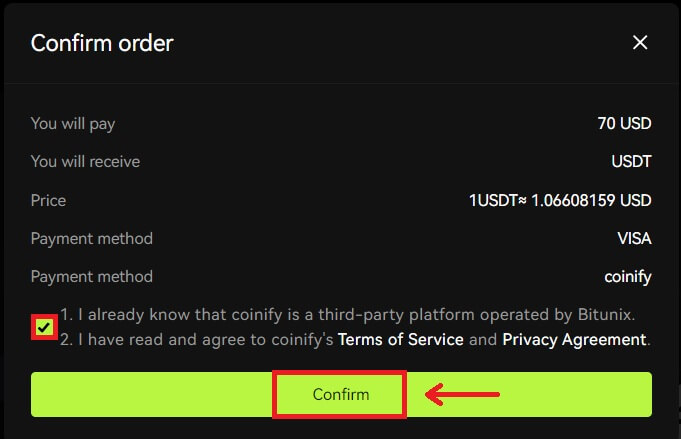 4. תופנה לעמוד הספק, לחץ על [המשך].
4. תופנה לעמוד הספק, לחץ על [המשך]. 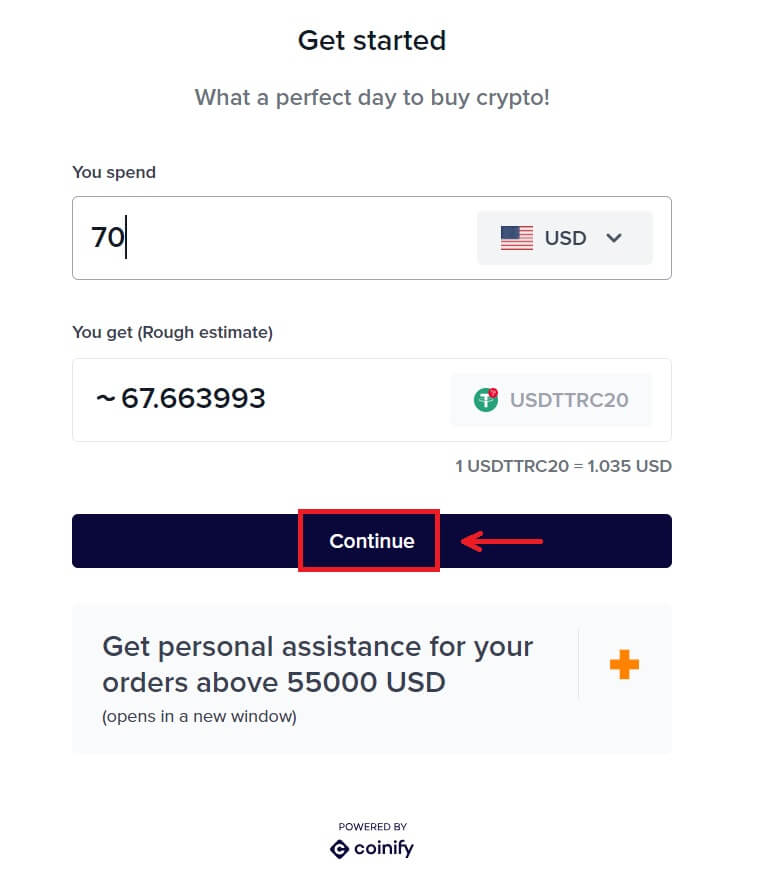 5. עליך ליצור חשבון בעמוד של הספק. לחץ על [צור חשבון חדש] - [חשבון אישי].
5. עליך ליצור חשבון בעמוד של הספק. לחץ על [צור חשבון חדש] - [חשבון אישי].
מלא את כל המידע הנדרש. 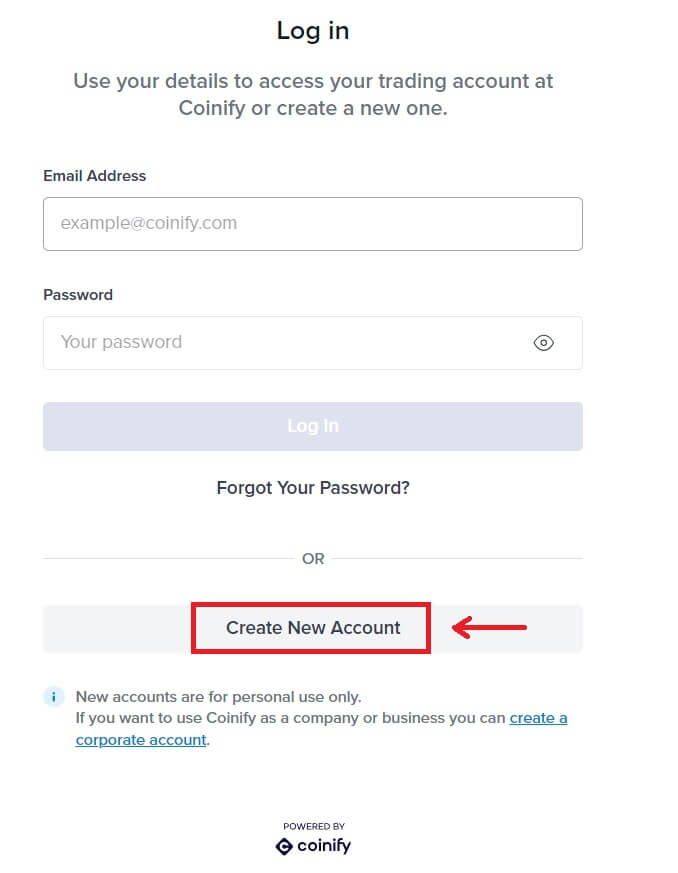
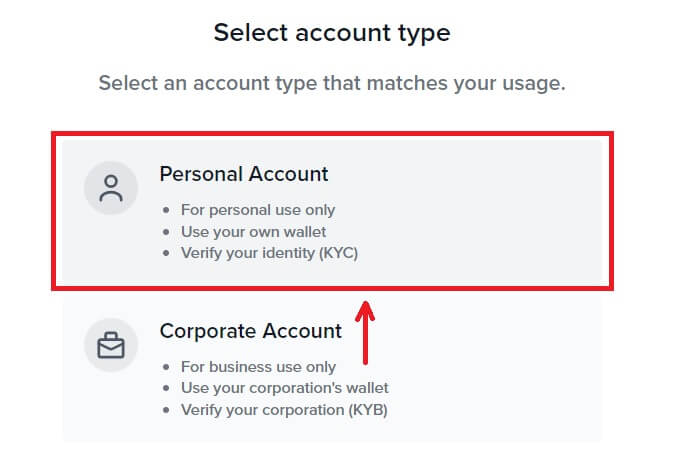
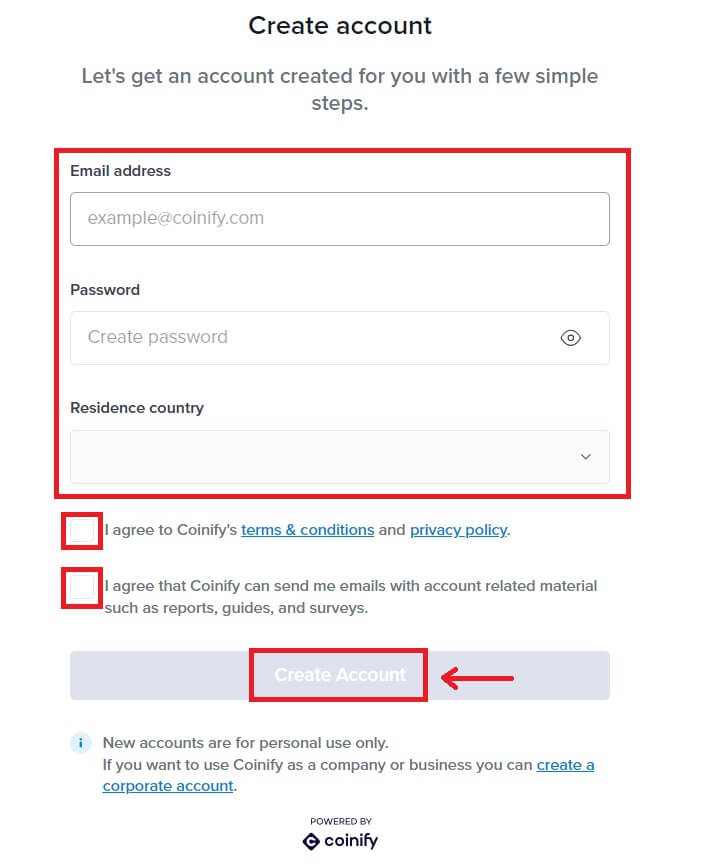
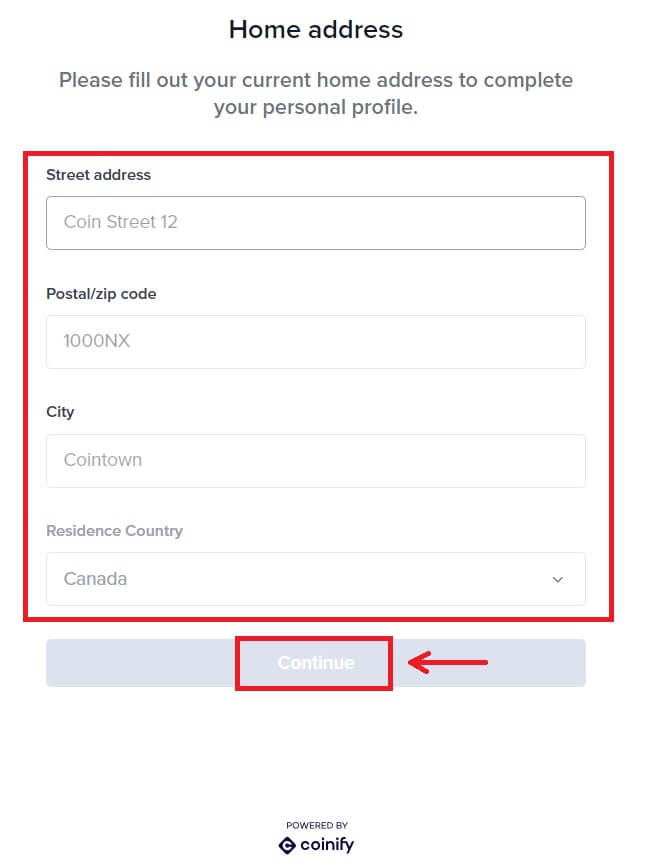
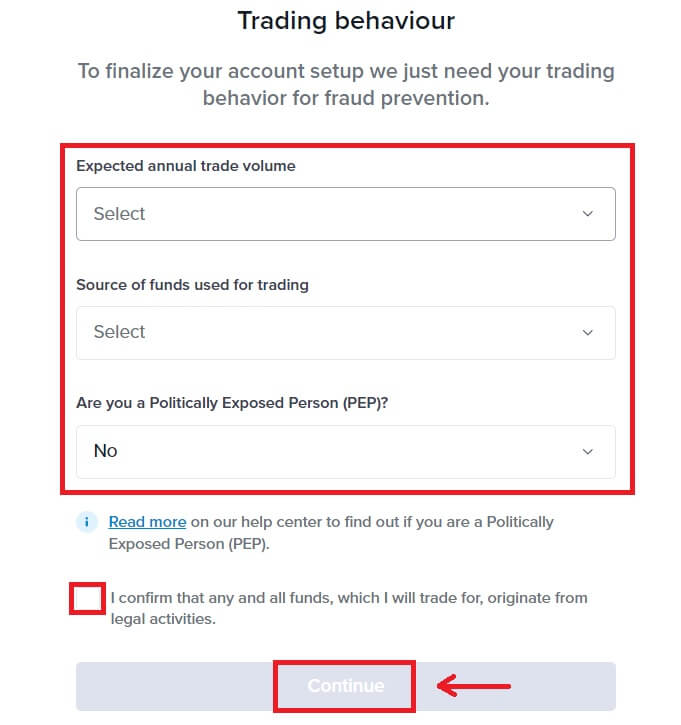
6. בחר את אמצעי התשלום המועדף עליך. מלא את פרטי הכרטיס שלך. לאחר מכן לחץ על [שמור]. 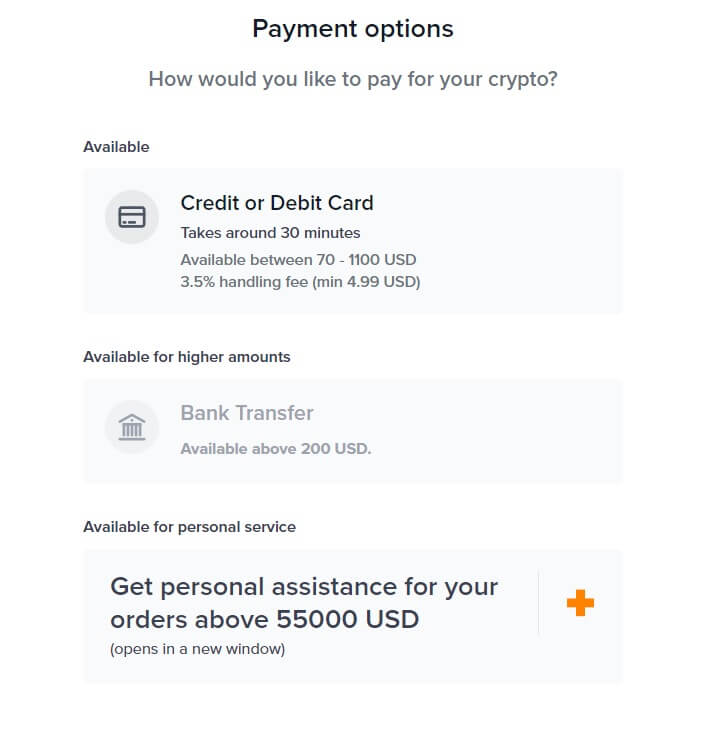
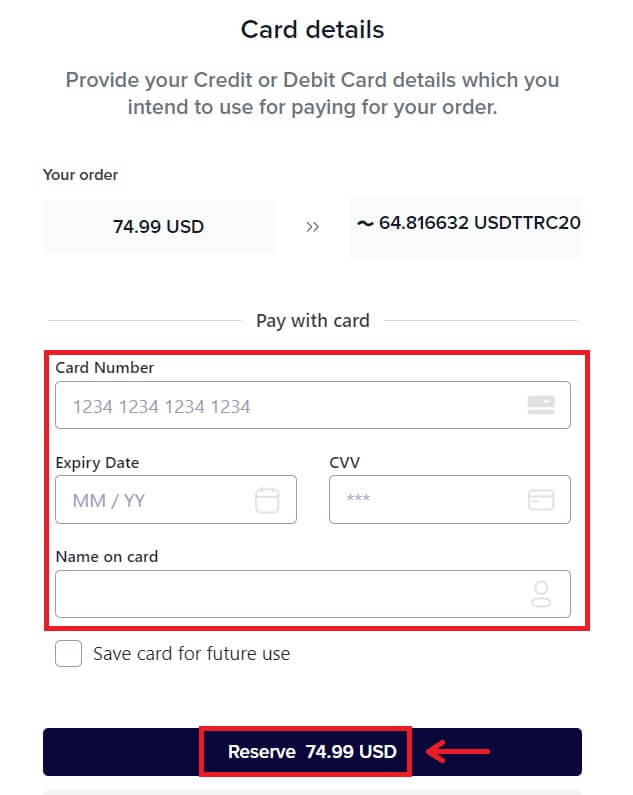 7. המתן לעסקה של ההזמנה שלך.
7. המתן לעסקה של ההזמנה שלך. 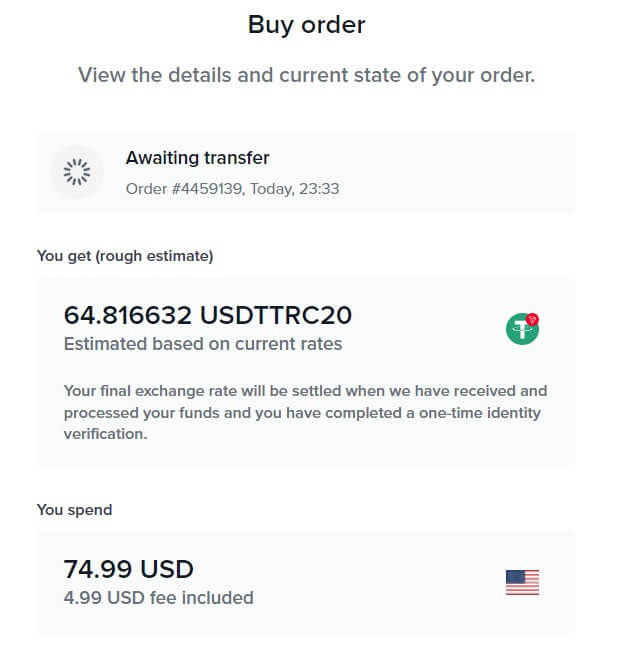 8. חזור אל Bitunix ולחץ על [תשלום הושלם].
8. חזור אל Bitunix ולחץ על [תשלום הושלם].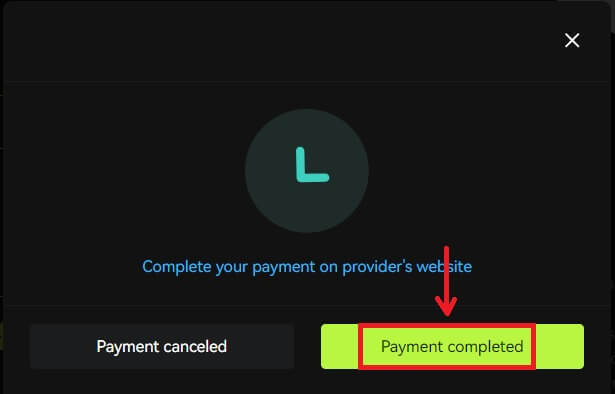
קנה קריפטו עם כרטיס אשראי/חיוב (אפליקציה)
1. היכנס לחשבונך, לחץ על [הפקד/קנה crypto] - [קנה crypto]. 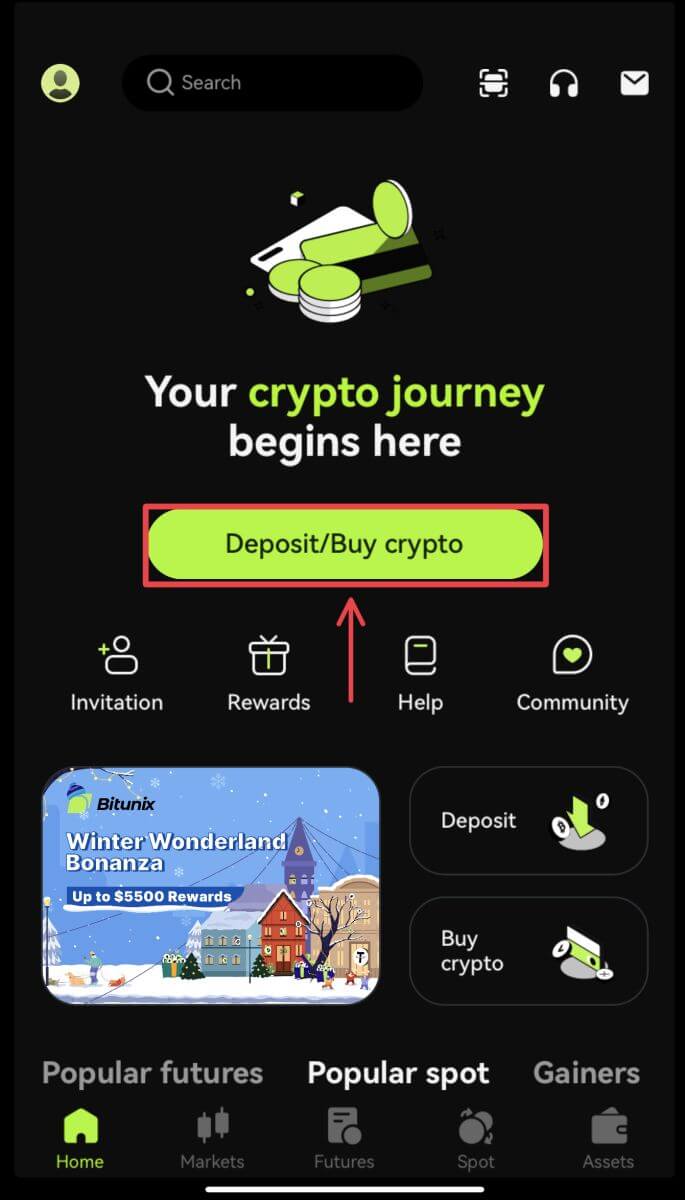
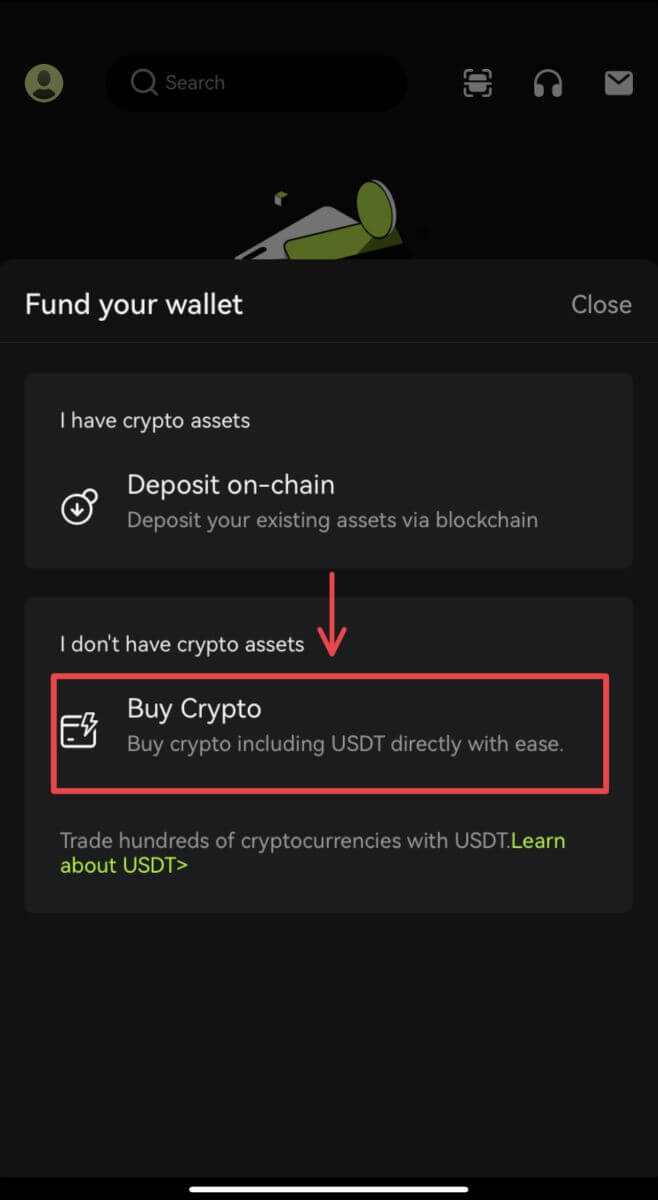 2. הזינו את הסכום שאתם רוצים להוציא והמערכת תציג אוטומטית את כמות הקריפטו שתוכלו לקבל. בחר את ספק הצד השלישי ואת שיטת התשלום המועדפת עליך. לאחר מכן לחץ על [קנה].
2. הזינו את הסכום שאתם רוצים להוציא והמערכת תציג אוטומטית את כמות הקריפטו שתוכלו לקבל. בחר את ספק הצד השלישי ואת שיטת התשלום המועדפת עליך. לאחר מכן לחץ על [קנה]. 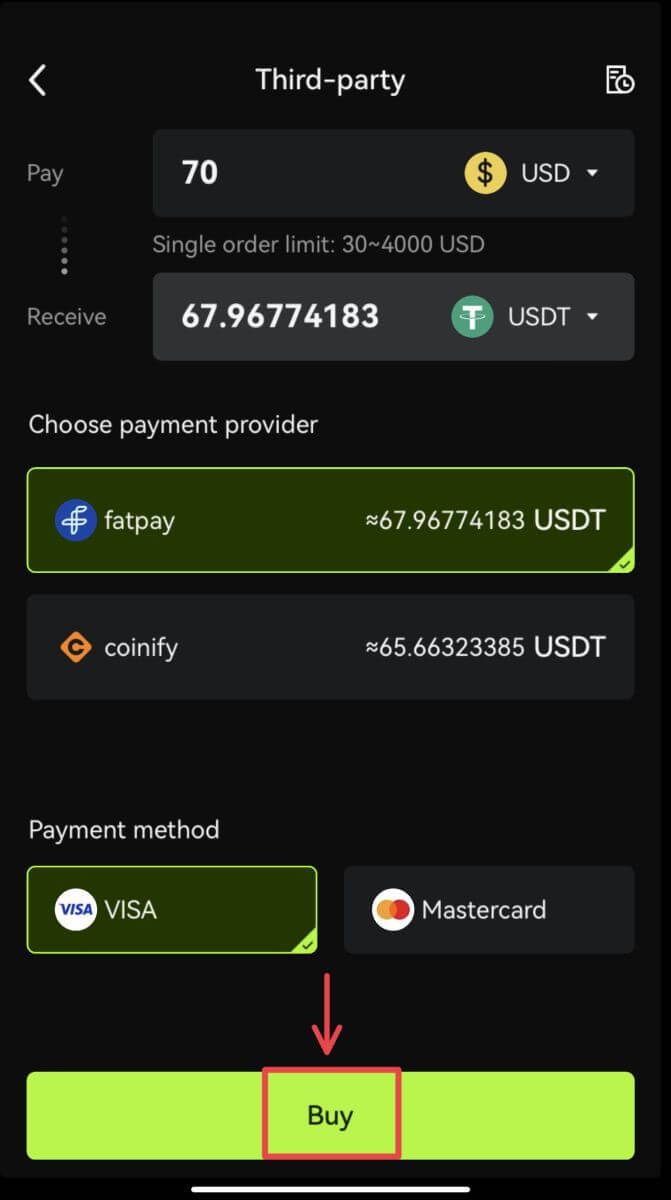 3. אשר את ההזמנה שלך ואת הודעת ההפניה מחדש. תודרכו לדף ספק הצד השלישי. מלא את המידע הנדרש.
3. אשר את ההזמנה שלך ואת הודעת ההפניה מחדש. תודרכו לדף ספק הצד השלישי. מלא את המידע הנדרש. 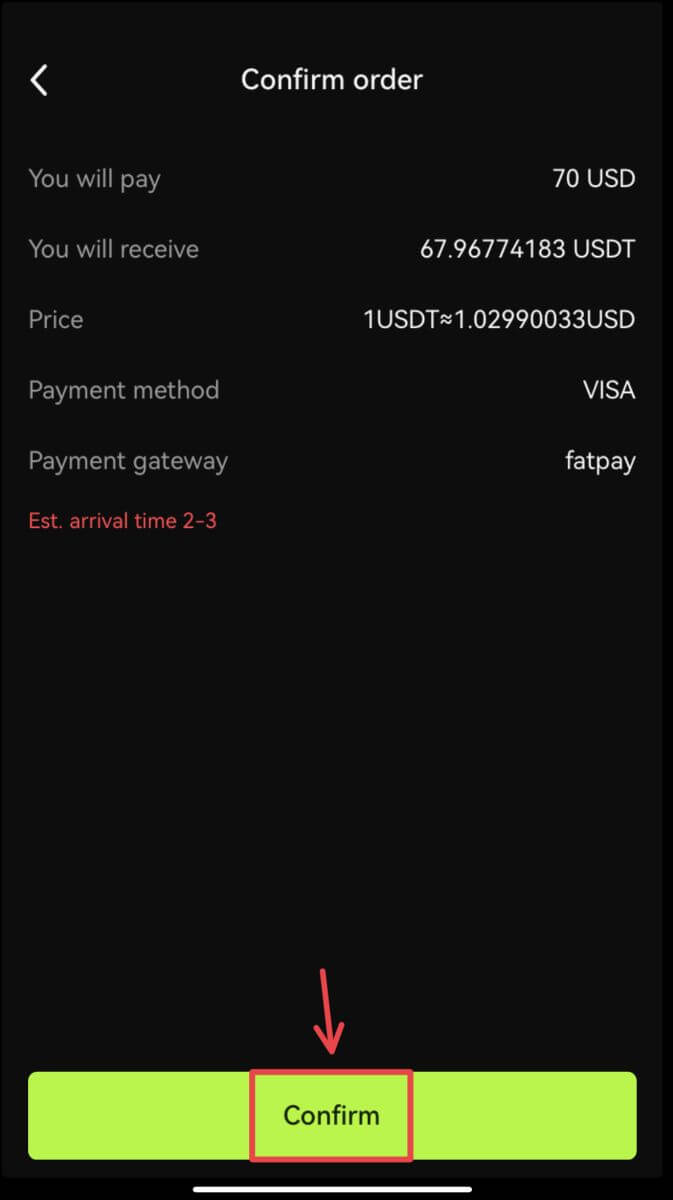
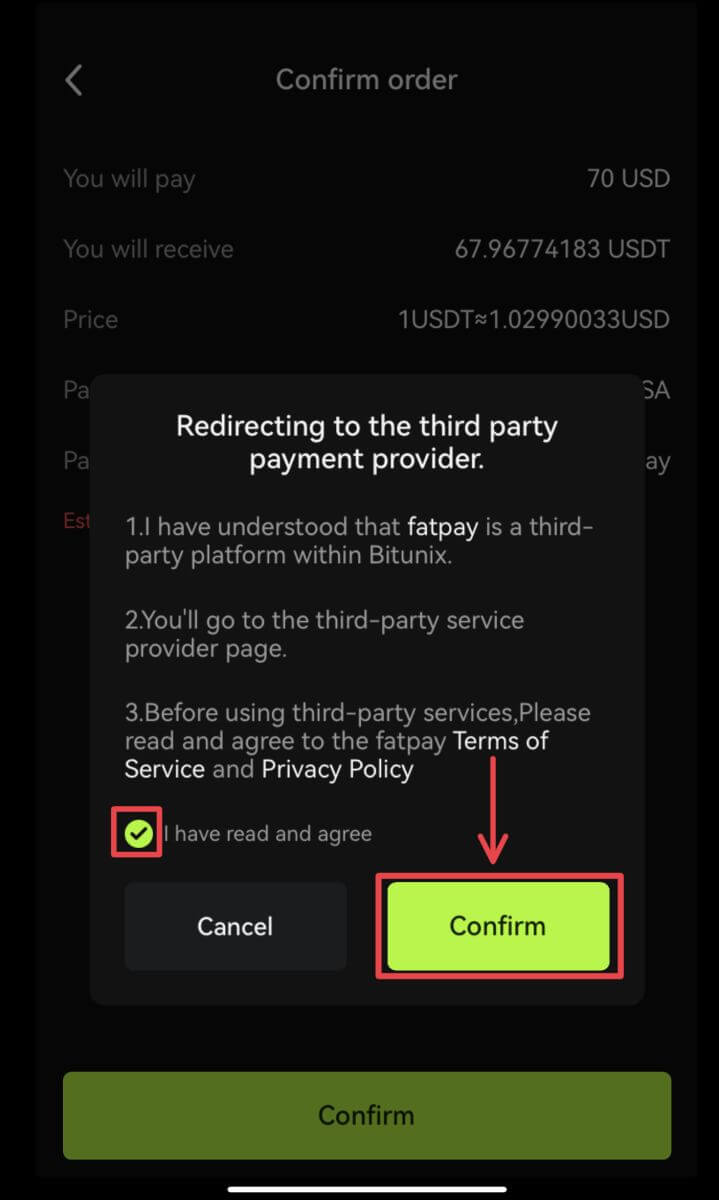 4. חזור לאפליקציית Bitunix והמתן להשלמת ההזמנה.
4. חזור לאפליקציית Bitunix והמתן להשלמת ההזמנה. 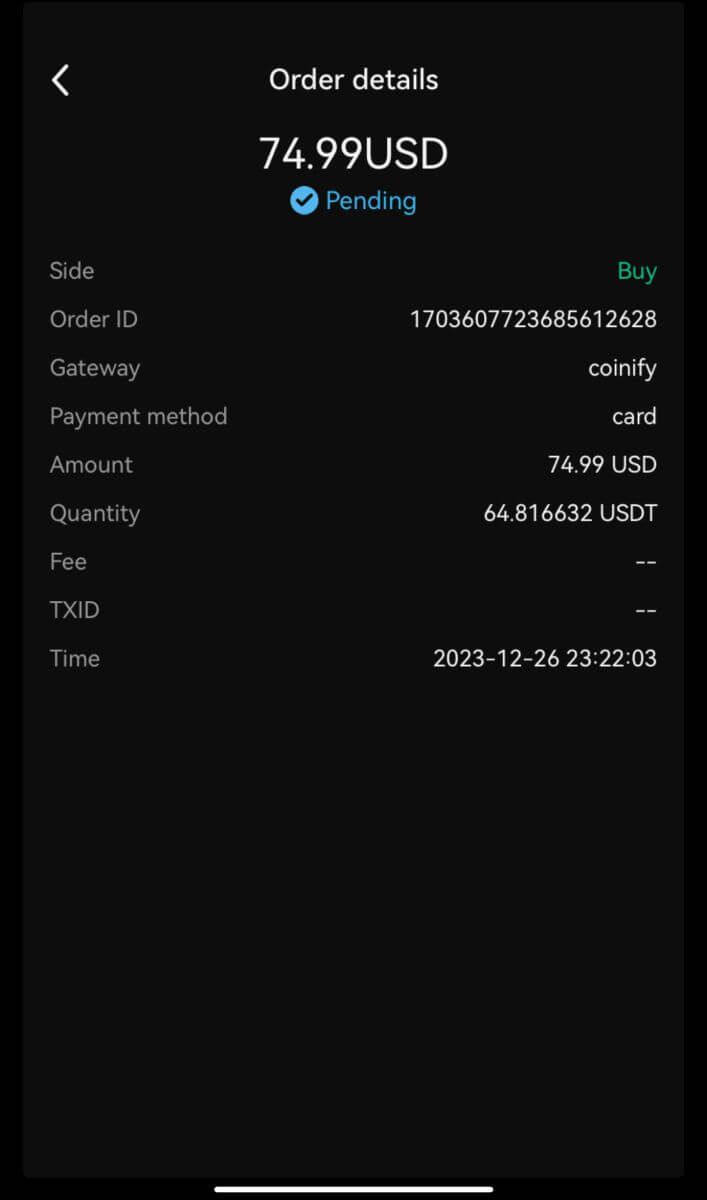
כיצד להפקיד קריפטו בביטוניקס
הפקד קריפטו בביטוניקס (אינטרנט)
הפקדה מתייחסת להעברת הנכסים הדיגיטליים שלך כגון USDT, BTC, ETH, מהארנק שלך או מהחשבון שלך בבורסות אחרות לחשבון Bitunix שלך.
1. היכנס לחשבון שלך ב-Bitunix, לחץ על [הפקדה] תחת [נכסים]. 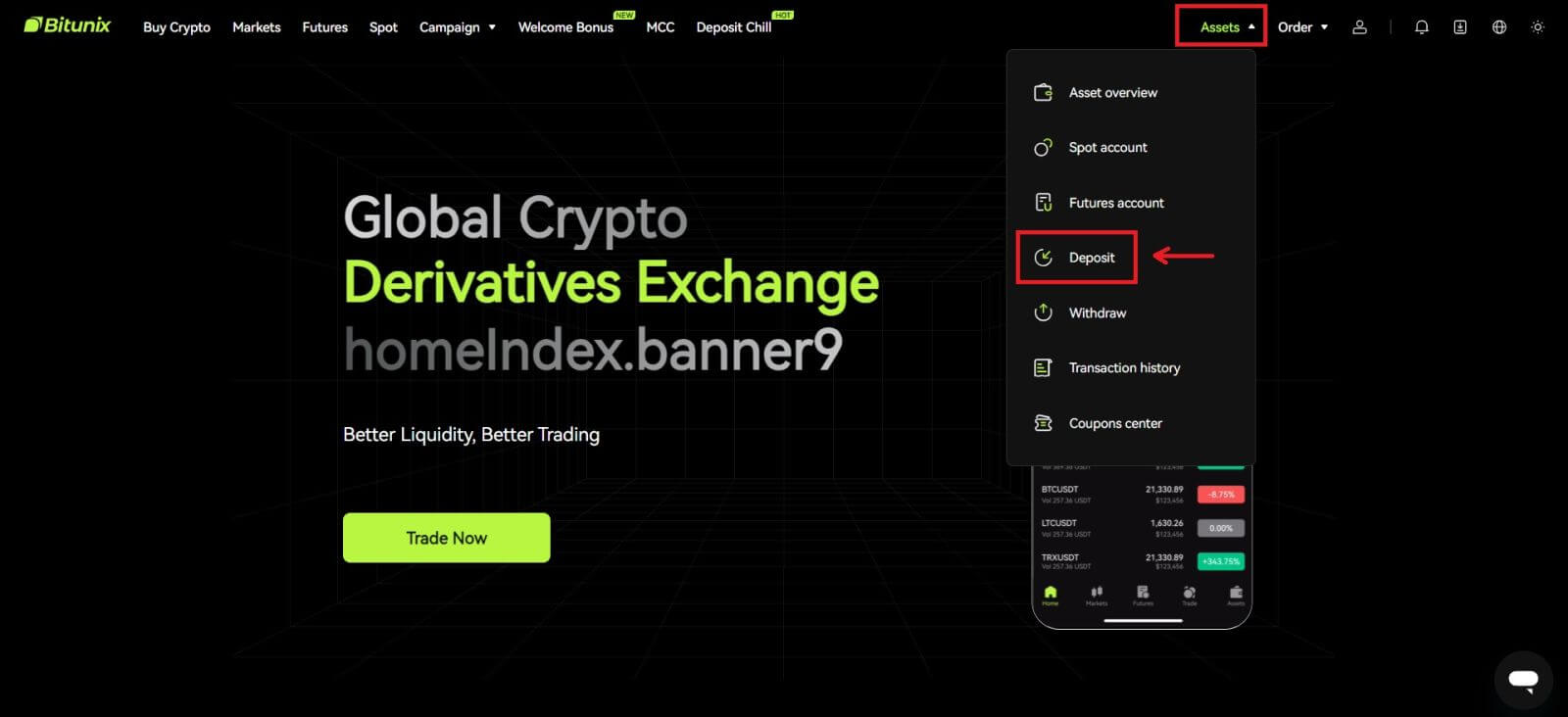 2. אשר את המטבע שברצונך להפקיד, ולאחר מכן בחר את הרשת שבה אתה משתמש להפקדה, ולאחר מכן העתק את הכתובת או שמור את קוד ה-QR. עבור כמה אסימונים או רשתות, כגון XRP, יופיעו תזכורת או תג ממסך ההפקדה.
2. אשר את המטבע שברצונך להפקיד, ולאחר מכן בחר את הרשת שבה אתה משתמש להפקדה, ולאחר מכן העתק את הכתובת או שמור את קוד ה-QR. עבור כמה אסימונים או רשתות, כגון XRP, יופיעו תזכורת או תג ממסך ההפקדה. 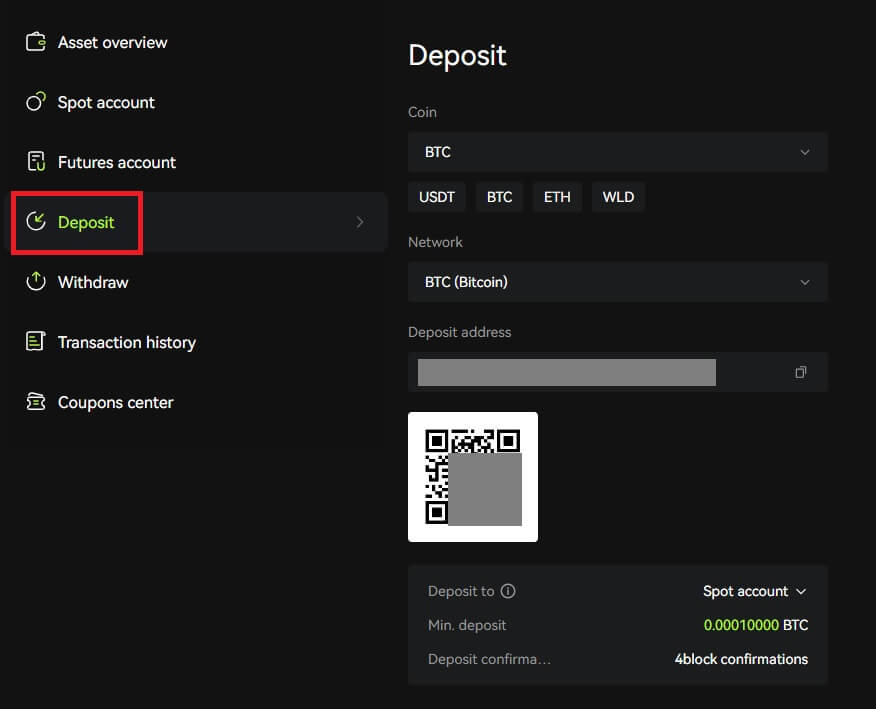 3. בארנק או בדף המשיכה של בורסות אחרות, הקלד את הכתובת שהעתקת, או סרוק את קוד ה-QR שנוצר כדי להשלים את ההפקדה. המתן בסבלנות לאישור מהרשת לפני אישור ההפקדה.
3. בארנק או בדף המשיכה של בורסות אחרות, הקלד את הכתובת שהעתקת, או סרוק את קוד ה-QR שנוצר כדי להשלים את ההפקדה. המתן בסבלנות לאישור מהרשת לפני אישור ההפקדה.
הערה
אנא בדוק שוב את הנכס שאתה הולך להפקיד, את הרשת שבה אתה הולך להשתמש ואת הכתובת שאליה אתה מפקיד.
תחילה יהיה צורך לאשר את ההפקדה ברשת. זה יכול לקחת 5-30 דקות בהתאם למצב הרשת.
בדרך כלל, הכתובת שלך להפקדה וקוד QR לא תשתנה לעתים קרובות וניתן להשתמש בהם מספר פעמים. אם יהיו שינויים כלשהם, Bitunix תודיע למשתמשים שלנו באמצעות הודעות.
הפקד קריפטו ב-Bitunix (אפליקציה)
1. היכנס לחשבון שלך באפליקציית Bitunix, לחץ על [הפקד/קנה קריפטו] - [הפקד על השרשרת]. 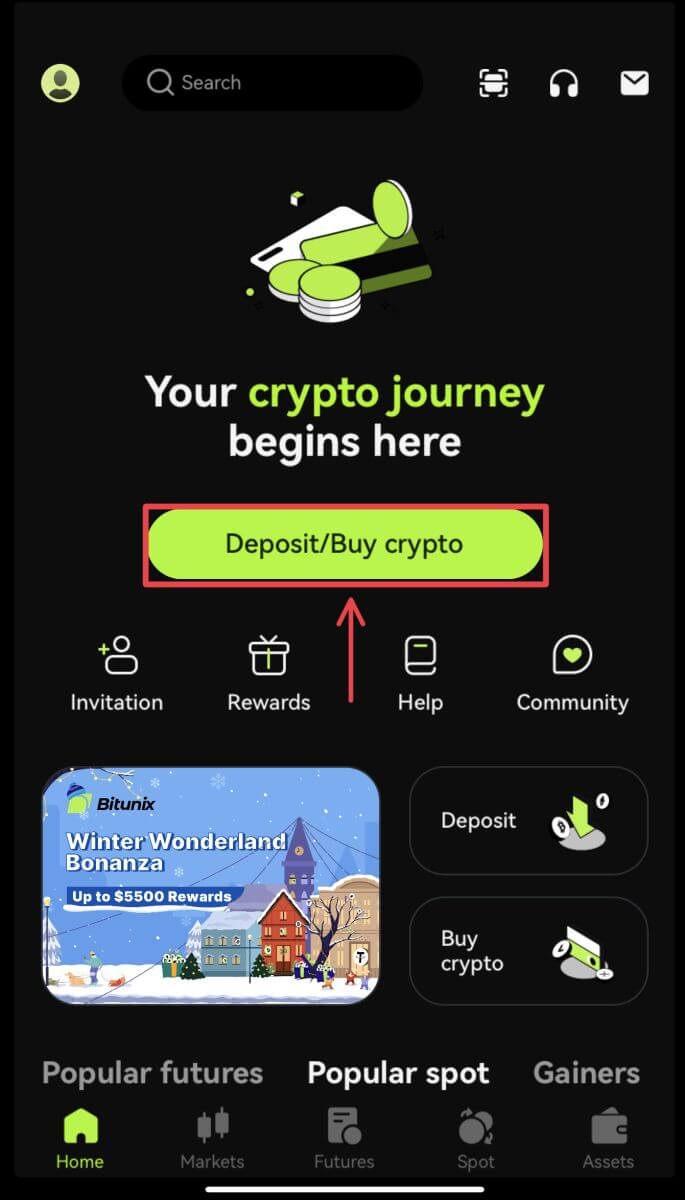
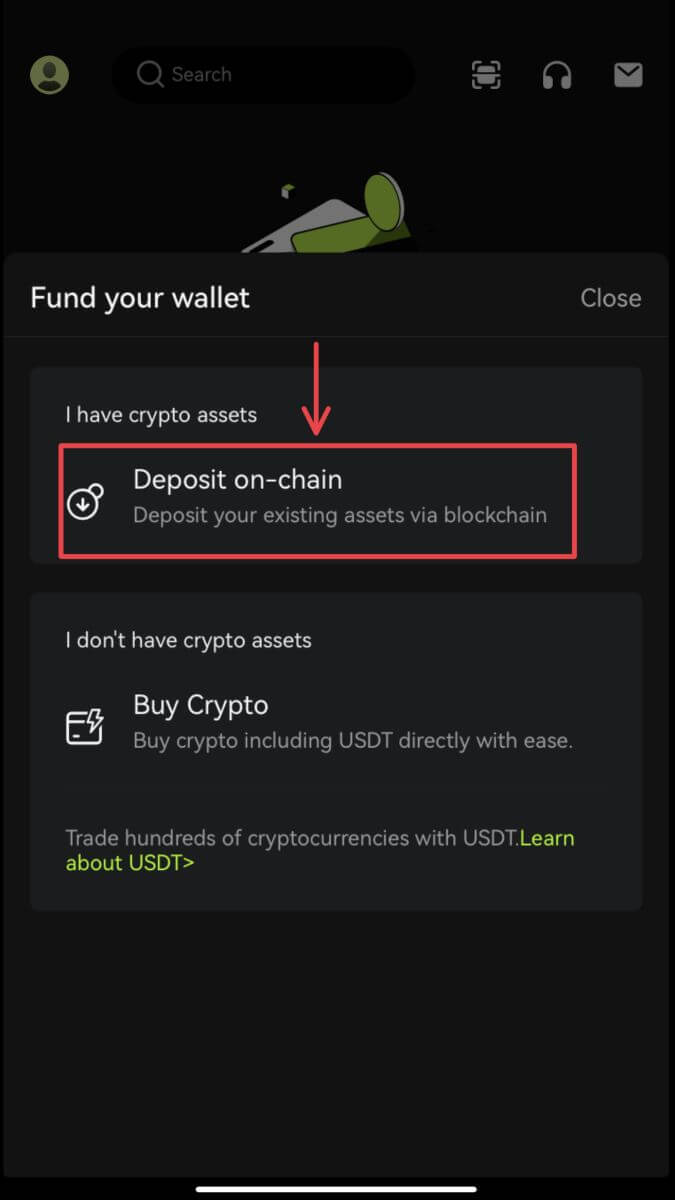 2. בחר את הנכס שברצונך להפקיד.
2. בחר את הנכס שברצונך להפקיד. 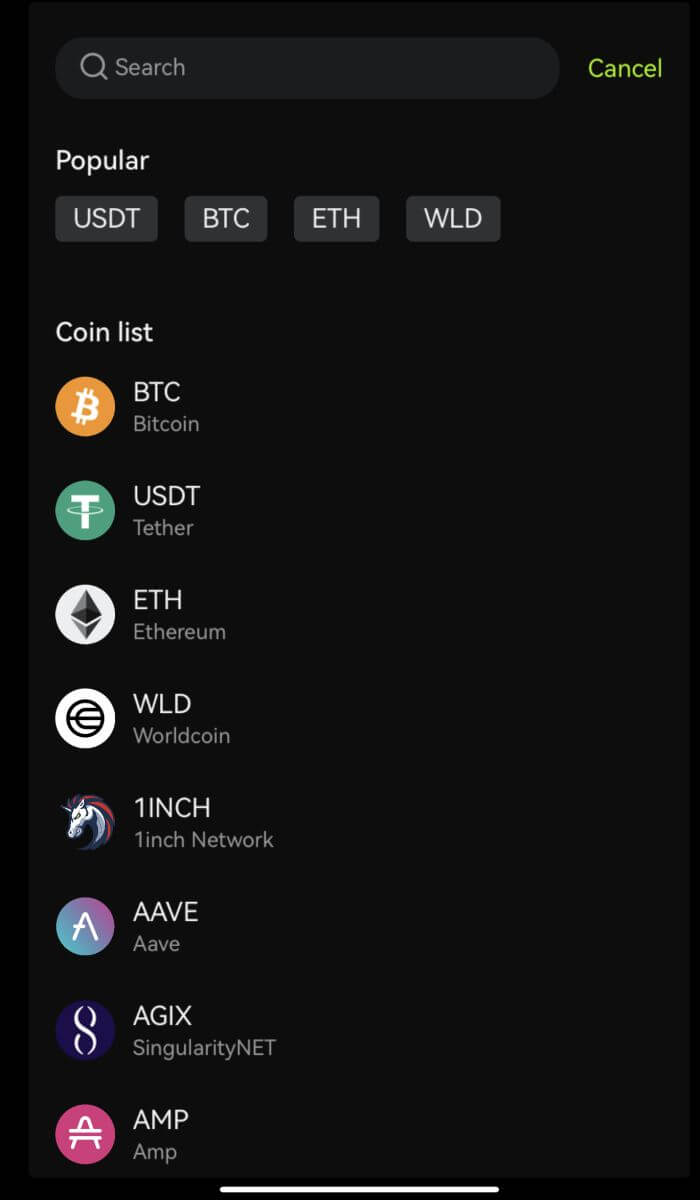 3. בארנק או בדף המשיכה של בורסות אחרות, הקלד את הכתובת שהעתקת, או סרוק את קוד ה-QR שנוצר כדי להשלים את ההפקדה. אסימונים מסוימים, כגון XRP, ידרשו ממך להזין MEMO בעת ההפקדה.
3. בארנק או בדף המשיכה של בורסות אחרות, הקלד את הכתובת שהעתקת, או סרוק את קוד ה-QR שנוצר כדי להשלים את ההפקדה. אסימונים מסוימים, כגון XRP, ידרשו ממך להזין MEMO בעת ההפקדה. 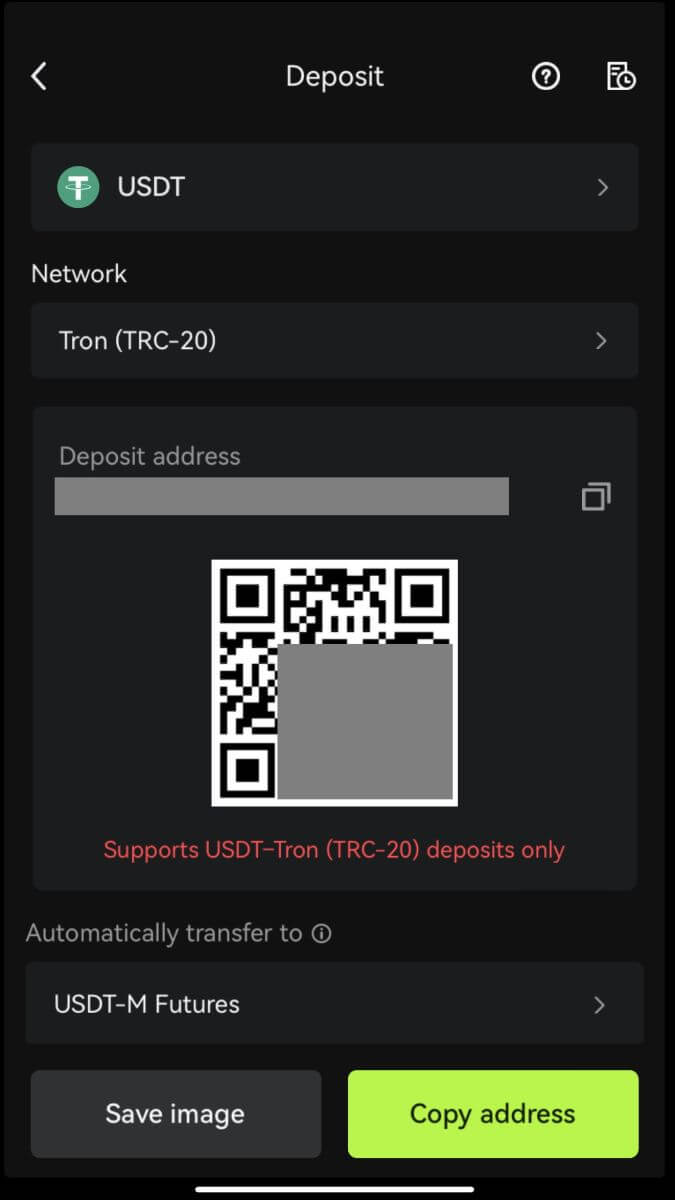 4. המתן בסבלנות לאישור מהרשת לפני אישור ההפקדה.
4. המתן בסבלנות לאישור מהרשת לפני אישור ההפקדה.
שאלות נפוצות (שאלות נפוצות)
מה אם אני מפקיד בכתובת הלא נכונה?
נכסים יזוכה ישירות לכתובת הנמען לאחר אישור העסקה ברשת הבלוקצ'יין. אם אתה מפקיד לכתובת של ארנק חיצוני, או מפקיד דרך רשת שגויה, Bitunix לא תוכל לספק סיוע נוסף.
כספים אינם מזוכים לאחר ההפקדה, מה עלי לעשות?
ישנם 3 שלבים שעסקת בלוקצ'יין חייבת לעבור: בקשה - אימות - כספים זוכים
1. בקשה: אם סטטוס המשיכה בצד השולח אומר "הושלם" או "הצליח", זה אומר שהעסקה עובדה, ונשלחת אל רשת blockchain לאימות. עם זאת, זה לא אומר שהכספים זוכו בהצלחה לארנק שלך ב-Bitunix.
2. אימות: לוקח זמן לבלוקצ'יין לאמת כל עסקה. הכספים יישלחו לפלטפורמת הנמען רק לאחר הגעה לאישורים הנדרשים של האסימון. אנא המתן בסבלנות לתהליך.
3. זיכוי כספים: רק כאשר הבלוקצ'יין מאמת את העסקה ומגיעים לאישורי המינימום הנדרשים, הכספים יגיעו לכתובת הנמען.
שכחת למלא תג או תזכיר
בעת משיכת מטבעות כמו XRP ו-EOS, המשתמשים חייבים למלא תג או תזכיר בנוסף לכתובת הנמען. אם התג או התזכיר חסרים או שגויים, ייתכן שהמטבעות יימשכו אך כנראה לא יגיעו לכתובת הנמען. במקרה זה, עליך להגיש כרטיס, תג או תזכיר נכון, TXID בפורמט טקסט וצילומי מסך של העסקה בפלטפורמת השולח. לאחר אימות המידע שסופק, הכספים יזוכו ידנית לחשבונך.
הפקד אסימון שאינו נתמך ב-Bitunix
אם הפקדת אסימונים לא נתמכים ב-Bitunix, אנא שלח בקשה וספק את המידע הבא:
- הדוא"ל וה-UID של חשבון Bitunix שלך
- שם אסימון
- סכום הפקדה
- TxID מקביל
- כתובת הארנק אליה אתה מפקיד